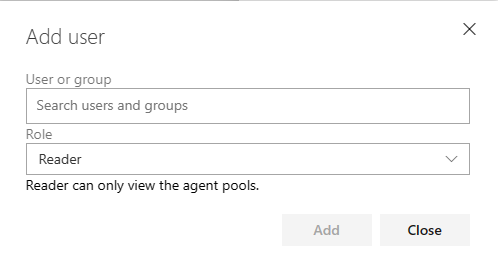Gerenciar a segurança no Azure Pipelines
Azure DevOps Services | Azure DevOps Server 2022 - Azure DevOps Server 2019
A segurança do Azure Pipelines controla o acesso a pipelines e aos recursos correspondentes por meio de uma hierarquia de grupos de segurança e usuários. Esse sistema controla recursos como pipelines de lançamento, grupos de tarefas, pools de agentes e conexões de serviço, embora externos aos pipelines. Depois da criação, os pipelines e os recursos herdam permissões no nível do projeto de grupos de segurança e usuários predefinidos, afetando todos os pipelines do projeto.
Os administradores normalmente têm acesso irrestrito, os colaboradores supervisionam os recursos e os leitores têm permissões somente visualização, com funções de usuário determinando as atribuições de grupo. Para obter mais informações, consulte Sobre funções de segurança de pipeline.
Pré-requisitos
| Área de segurança | Pré-requisitos |
|---|---|
| Segurança do Pipelines | - Para gerenciar grupos de coleção de projetos, seja membro do grupo Administradores de Coleção de Projetos . - Para gerenciar usuários e grupos no nível do projeto, ser membro de um grupo de administradores ou ter permissões de compilação Administrar. |
| Segurança do pool de agente | - Para gerenciar a segurança do pool de agentes no nível da organização, coleção ou projeto, seja membro do grupo Administradores da coleção de projetos ou tenha a função de administrador para pools de agentes. - Para gerenciar a segurança do pool de agentes no nível do objeto, tenha a função de Administrador para o pool de agentes. |
| Segurança do grupo de implantação | - Para gerenciar a segurança do grupo de implantação no nível do projeto, seja membro de um grupo de administradores ou receba uma função de administrador. - Para gerenciar a segurança de grupos de implantação individuais, tenha uma função de administrador. |
| Segurança do ambiente | - Para gerenciar a segurança do ambiente no nível do projeto, seja membro de um grupo de administradores ou receba uma função de administrador. - Para gerenciar a segurança no nível do objeto para ambientes individuais, tenha uma função de administrador. |
| Segurança da biblioteca | - Para gerenciar a segurança da biblioteca, seja membro de um grupo de administradores ou receba uma função de administrador. - Para gerenciar a segurança de ativos de biblioteca individuais, seja um administrador ou tenha a função apropriada. |
| Segurança do pipeline de versão | - Para gerenciar a segurança do pipeline de lançamento, seja membro de um grupo de administradores ou tenha permissões de versão Administrar. - Tenha um pipeline de lançamento. |
| Segurança de conexão de serviço | - Para gerenciar a segurança da conexão de serviço, seja membro do grupo Administradores do projeto ou tenha uma função de administrador. - Para gerenciar a segurança no nível do projeto, seja membro do grupo Administradores do projeto ou tenha a função de Administrador para conexões de serviço. - Para gerenciar a segurança no nível do objeto, tenha a função de Administrador para a conexão de serviço. |
| Segurança do grupo de tarefas | Para gerenciar a segurança do grupo de tarefas, seja membro de um grupo de administradores ou tenha permissões de Administrar grupo de tarefas. - Tenha um grupo de tarefas. |
Definir permissões de pipeline no Azure Pipelines
A segurança de pipeline segue um modelo hierárquico de permissões de usuário e grupo. As permissões no nível de projeto são herdadas no nível do objeto por todos os pipelines no projeto. Você pode alterar as permissões de usuário e grupo herdadas e padrão para todos os pipelines nos níveis de projeto e objeto. Não é possível alterar as permissões definidas pelo sistema.
A tabela a seguir mostra os grupos de segurança padrão para pipelines:
| Grupo | Descrição |
|---|---|
| Administradores de Compilação | Administrar permissões de build e gerenciar pipelines e builds. |
| Colaboradores | Gerencie pipelines e builds, mas não filas de build. Esse grupo inclui todos os membros da equipe. |
| Administradores do Projeto | Administrar permissões de build e gerenciar pipelines e builds. |
| Leitores | Exibir pipeline e builds. |
| Administradores da Coleção de Projetos | Administrar permissões de build e gerenciar pipelines e builds. |
| Administradores de Compilação da Coleção de Projetos | Administrar permissões de build e gerenciar pipelines e builds. |
| Contas de serviço de build de coleção de projetos | Gerenciar builds. |
| Contas de serviço de teste de coleção de projeto | Exibir pipelines e builds. |
O sistema cria automaticamente o usuário <nome do projeto> Serviço de build (nome da coleção), um membro do grupo Contas de serviço de build de coleção de projetos. Esse usuário executa serviços de build dentro do projeto.
Dependendo dos recursos que você usa em seus pipelines, seu pipeline pode incluir outros usuários internos. Por exemplo, se você estiver usando um repositório do GitHub para seu código-fonte, um usuário do GitHub será incluído.
A tabela a seguir mostra as permissões padrão para grupos de segurança:
| Tarefa | Leitores | Colaboradores | Administradores de Build | Administradores de projeto |
|---|---|---|---|---|
| Visualizar compilações | ✔️ | ✔️ | ✔️ | ✔️ |
| Exibir o pipeline de build | ✔️ | ✔️ | ✔️ | ✔️ |
| Administrar permissões de compilação | ✔️ | ✔️ | ||
| Excluir ou editar o pipeline de build | ✔️ | ✔️ | ✔️ | |
| Excluir ou destruir builds | ✔️ | ✔️ | ✔️ | |
| Editar qualidade de compilação | ✔️ | ✔️ | ✔️ | |
| Gerenciar qualidades de compilação | ✔️ | ✔️ | ||
| Gerenciar a fila de compilação | ✔️ | ✔️ | ||
| Substituir validação do check-in pela compilação | ✔️ | |||
| Enfileirar compilações | ✔️ | ✔️ | ✔️ | |
| Reter indefinidamente | ✔️ | ✔️ | ✔️ | |
| Interromper compilações | ✔️ | ✔️ | ✔️ | |
| Atualizar informações de compilação | ✔️ | ✔️ | ✔️ |
| Tarefa | Leitores | Colaboradores | Administradores de Build | Administradores de projeto |
|---|---|---|---|---|
| Visualizar compilações | ✔️ | ✔️ | ✔️ | ✔️ |
| Exibir o pipeline de build | ✔️ | ✔️ | ✔️ | ✔️ |
| Administrar permissões de compilação | ✔️ | ✔️ | ||
| Criar o pipeline de build | ✔️ | ✔️ | ✔️ | |
| Excluir ou editar o pipeline de build | ✔️ | ✔️ | ✔️ | |
| Excluir ou destruir builds | ✔️ | ✔️ | ||
| Editar qualidade de compilação | ✔️ | ✔️ | ✔️ | |
| Gerenciar qualidades de compilação | ✔️ | ✔️ | ||
| Gerenciar a fila de compilação | ✔️ | ✔️ | ||
| Substituir validação do check-in pela compilação | ✔️ | |||
| Enfileirar compilações | ✔️ | ✔️ | ✔️ | |
| Reter indefinidamente | ✔️ | ✔️ | ✔️ | |
| Interromper compilações | ✔️ | ✔️ | ||
| Atualizar informações de compilação | ✔️ |
Para obter uma descrição das permissões de pipeline, consulte Permissões de pipeline ou build.
Definir permissões de pipeline no nível do projeto
Para gerenciar permissões no nível do projeto para usuários e grupos em todos os pipelines de build em seu projeto, siga estas etapas:
Em seu projeto, selecione Pipelines.
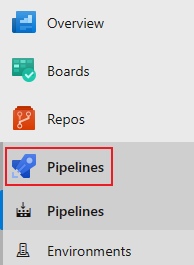
Selecione Mais ações
 e Gerenciar segurança.
e Gerenciar segurança.Selecione usuários ou grupos e defina permissões como Permitir, Negar ou Não definir.
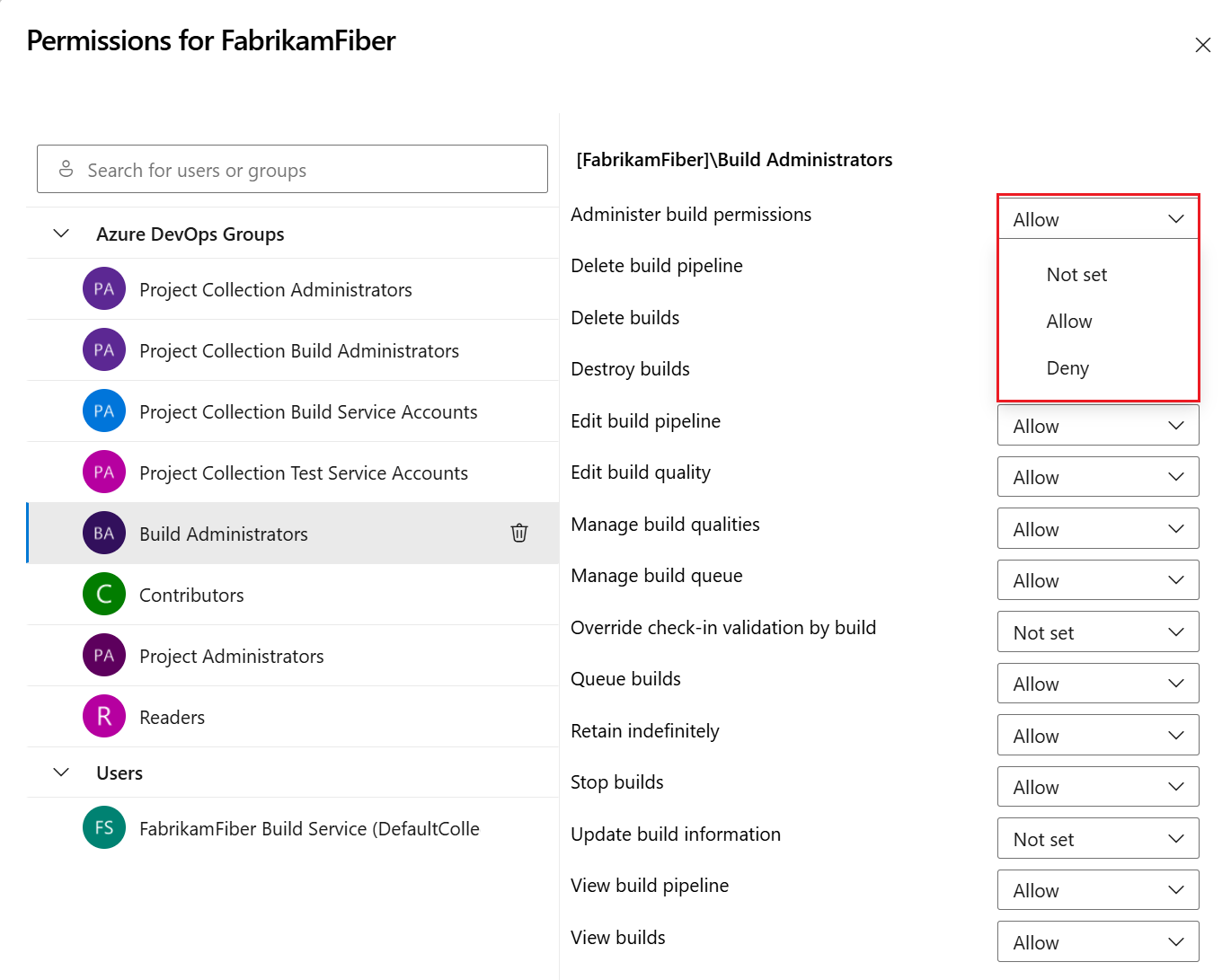
Repita a etapa anterior para alterar as permissões de mais grupos e usuários.
Feche a caixa de diálogo de permissões para salvar as alterações.
Para gerenciar permissões no nível do projeto para usuários e grupos em todos os pipelines de build em seu projeto, siga estas etapas:
Em seu projeto, selecione Pipelines.
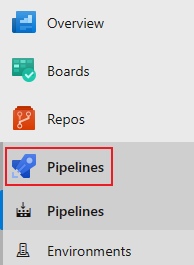
Selecione Mais ações
 e Gerenciar segurança.
e Gerenciar segurança.Selecione usuários ou grupos e defina permissões como Permitir, Negar ou Não definir.
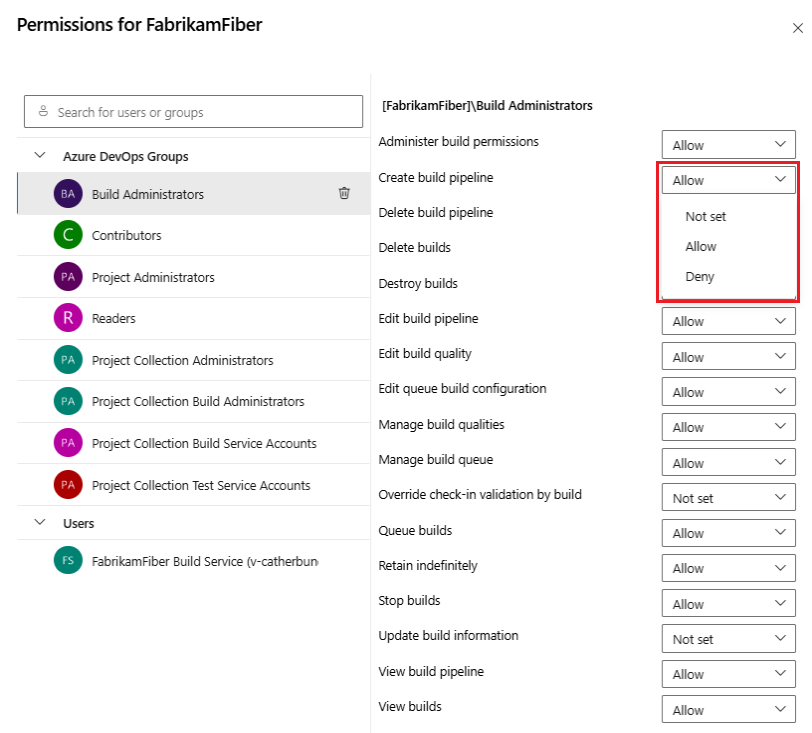
Repita a etapa anterior para alterar as permissões de mais grupos e usuários.
Feche a caixa de diálogo de permissões para salvar as alterações.
Adicionar usuários ou grupos à caixa de diálogo de permissões
Para adicionar usuários e grupos que não estão listados na caixa de diálogo de permissões, siga estas etapas:
- Insira o usuário ou grupo na barra de pesquisa e selecione o usuário ou grupo no resultado da pesquisa.
- Definir as permissões.
- Feche a caixa de diálogo.
Quando você abre a caixa de diálogo de segurança novamente, o usuário ou grupo é listado.
Remover usuários ou grupos da caixa de diálogo de permissões
Para excluir um usuário da lista de permissões, siga estas etapas:
Selecione o usuário ou o grupo.
Selecione Remover e limpar permissões explícitas.

Ao terminar, feche a caixa de diálogo para salvar suas alterações.
Para gerenciar permissões no nível do projeto para usuários e grupos em todos os pipelines de build em seu projeto, siga estas etapas:
Em seu projeto, selecione Pipelines.
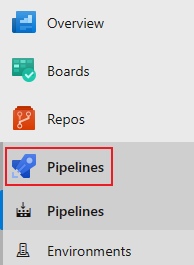
Selecione Mais ações
 e Gerenciar segurança.
e Gerenciar segurança.Para adicionar usuários ou grupos que não estão listados na caixa de diálogo de permissões, selecione Adicionar, insira o usuário ou grupo e selecione Salvar alterações.
Selecione um usuário ou grupo e defina as permissões.
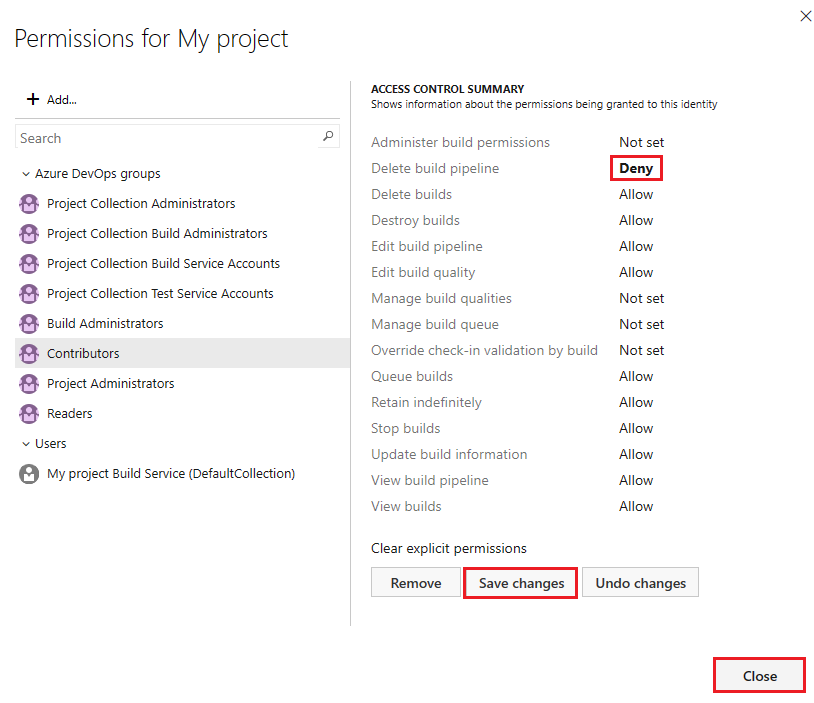
Repita a etapa anterior para alterar as permissões de mais grupos e usuários.
Selecione Salvar alterações ou Desfazer alterações para desfazer as alterações.
Para remover um usuário ou grupo da lista, selecione o usuário ou grupo e selecione Remover.
Selecione Fechar.
As permissões de pipelines no nível de projeto foram definidas.
Para gerenciar permissões no nível do projeto para usuários e grupos em todos os pipelines de build em seu projeto, siga estas etapas:
No projeto, selecione Builds.
Selecione o ícone de pastas e selecione a pasta Todos os pipelines de build.
Selecione Mais ações
 >Segurança.
>Segurança.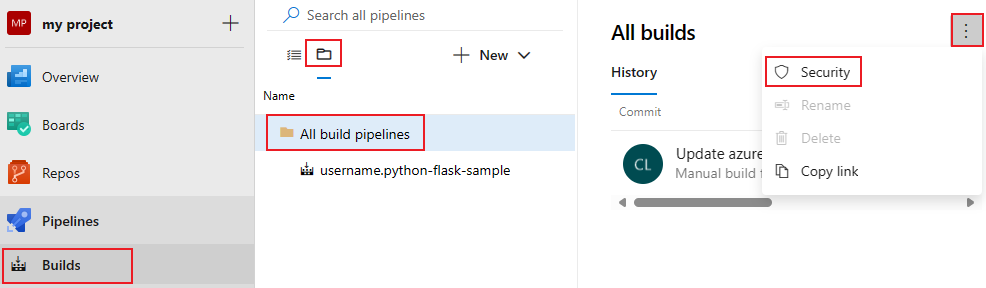
Para adicionar usuários ou grupos que não estão listados na caixa de diálogo de permissões, selecione Adicionar, insira o usuário ou grupo e selecione Salvar alterações.
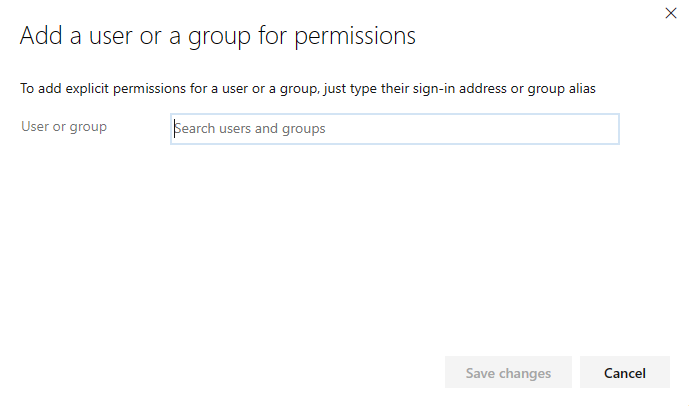
Selecione um usuário ou grupo e defina as permissões.
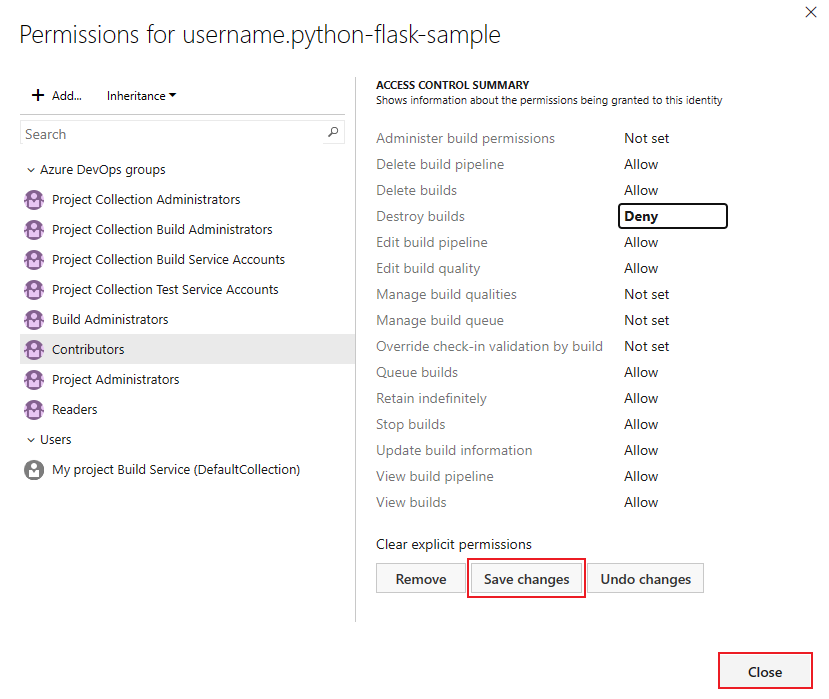
Selecione Salvar alterações ou Desfazer alterações, se necessário.
Repita a etapa anterior para alterar as permissões de mais grupos e usuários.
Para remover um usuário ou grupo da lista, selecione o usuário ou grupo e Remover.
Selecione Fechar.
Definir permissões de pipeline no nível do objeto
Por padrão, as permissões no nível do objeto para pipelines individuais são herdadas das permissões no nível do projeto. Você pode substituir as permissões herdadas no nível do projeto.
Você pode definir as permissões como Permitir, Negar ou Não definir se a permissão não for herdada. Se a herança estiver habilitada, você poderá alterar uma permissão definida explicitamente de volta para o valor herdado.
Para gerenciar permissões para um pipeline, siga estas etapas:
Em seu projeto, selecione Pipelines.
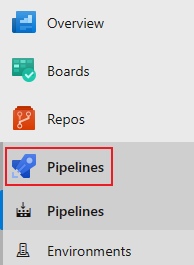
Selecione um pipeline e, em seguida, Mais ações
 e Gerenciar segurança.
e Gerenciar segurança.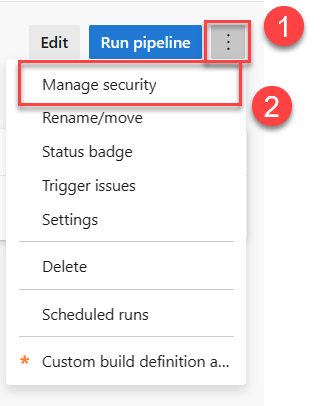
Selecione um usuário ou grupo e defina as permissões.
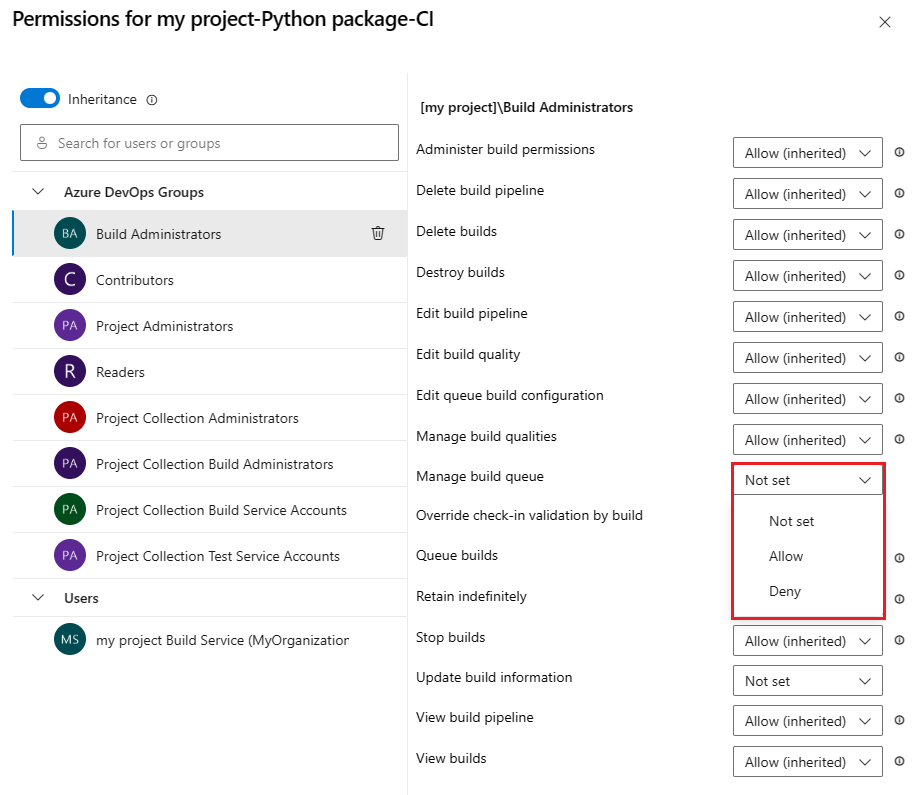
Repita a etapa anterior para alterar as permissões de mais grupos e usuários.
Ao terminar, feche a caixa de diálogo para salvar suas alterações.
Adicionar usuários ou grupos à caixa de diálogo de permissões
Para adicionar usuários e grupos que não estão listados na caixa de diálogo de permissões, siga estas etapas:
- Insira o usuário ou grupo na barra de pesquisa e selecione o usuário ou grupo no resultado da pesquisa.
- Definir as permissões.
- Feche a caixa de diálogo.
Quando você abre a caixa de diálogo de segurança novamente, o usuário ou grupo é listado.
Remover usuários ou grupos da caixa de diálogo de permissões
Os usuários e grupos herdados não podem ser removidos, a menos que a herança esteja desabilitada. Para remover usuários ou grupos das permissões de um pipeline, siga estas etapas:
Selecione o usuário ou o grupo.
Selecione Remover e limpar permissões explícitas.

Ao terminar, feche a caixa de diálogo para salvar suas alterações.
Por padrão, as permissões no nível do objeto para pipelines individuais herdam as permissões no nível do projeto. Você pode substituir as permissões herdadas.
Você pode definir as permissões como Permitir, Negar ou Não definir se a permissão não for herdada. Se a herança estiver habilitada, você poderá alterar uma permissão definida explicitamente de volta para o valor herdado.
Para definir permissões para um pipeline individual, siga estas etapas:
Em seu projeto, selecione Pipelines.
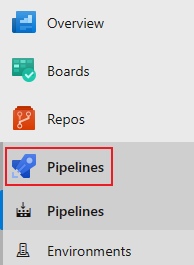
Selecione um pipeline e, em seguida, Mais ações
 e Gerenciar segurança.
e Gerenciar segurança.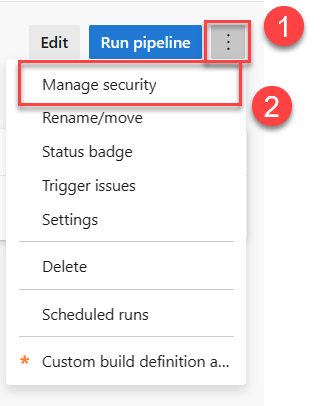
Para adicionar usuários ou grupos que não estão listados na caixa de diálogo de permissões, selecione Adicionar, insira o usuário ou grupo e selecione Salvar alterações.
Selecione usuários e grupos e defina as permissões.
Selecione Salvar alterações ou *Desfazer alterações, se necessário.
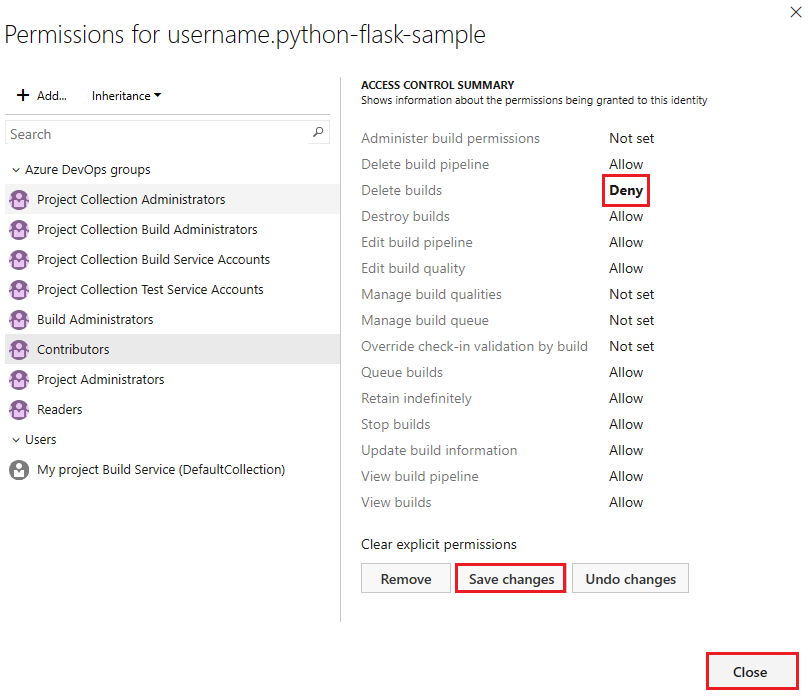
Para remover um usuário ou grupo, selecione o usuário ou grupo e selecione Remover. Não é possível remover usuários e grupos herdados, a menos que a herança esteja desabilitada.
Selecione Fechar ao finalizar.
Quando você define explicitamente uma permissão de usuário ou grupo herdada, a herança é desabilitada para essa permissão específica. Para restaurar a herança, defina a permissão como Não definir. Selecione Limpar permissões explícitas para redefinir todas as permissões explicitamente definidas para suas configurações herdadas. Para desabilitar a herança para todas as permissões de usuário e grupo, desative a configuração Herança. Ao reativar a herança, as permissões para todos os usuários e grupos revertem para suas configurações no nível do projeto.
As permissões no nível do objeto para pipelines individuais herdam as permissões no nível do projeto por padrão. Você pode substituir essas permissões herdadas para um pipeline individual.
Você pode definir as permissões como Permitir, Negar ou Não definir se a permissão não for herdada. Se a herança estiver habilitada, você poderá alterar uma permissão definida explicitamente de volta para o valor herdado.
Para definir permissões no nível do objeto para um pipeline, siga estas etapas:
No projeto, selecione Builds no menu.
Selecione o ícone de pastas e selecione a pasta Todos os pipelines de build.
Selecione Mais ações
 >Segurança.
>Segurança.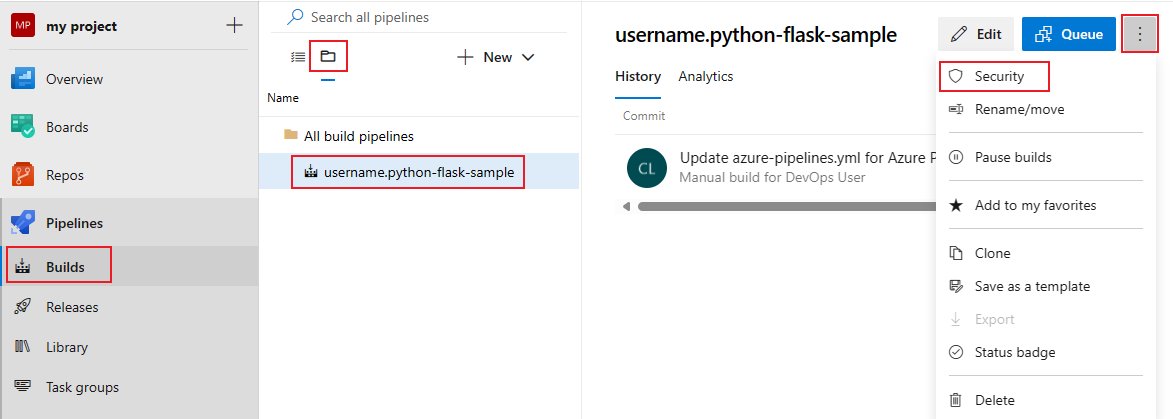
Para adicionar usuários ou grupos que não estão listados na caixa de diálogo de permissões, selecione Adicionar, insira o usuário ou grupo e selecione Salvar alterações.
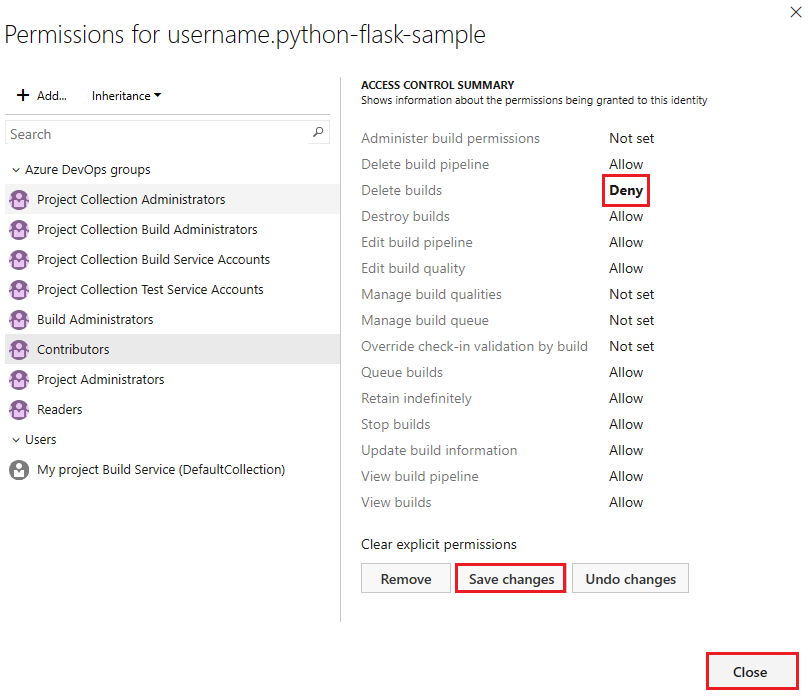
Selecione um usuário ou grupo e defina as permissões.
Você pode selecionar mais usuários e grupos para alterar suas permissões.
Selecione Salvar alterações ou Desfazer alterações para desfazer as alterações.
Para remover um usuário ou grupo, selecione o usuário ou grupo e selecione Remover. Os usuários e grupos herdados não podem ser removidos, a menos que a herança esteja desabilitada.
Selecione Fechar ao finalizar.
Quando você define explicitamente uma permissão de usuário ou grupo herdada, a herança é desabilitada para essa permissão específica. Para restaurar a herança, defina a permissão como Não definir. Selecione Limpar permissões explícitas para redefinir todas as permissões explicitamente definidas para suas configurações herdadas. Para desabilitar a herança para todas as permissões de usuário e grupo, desative a configuração Herança. Ao reativar a herança, as permissões para todos os usuários e grupos revertem para suas configurações no nível do projeto.
Definir a segurança do grupo de implantação no Azure Pipelines
Um grupo de implantação é um pool de máquinas de destino físicas ou virtuais que possuem agentes instalados. Os grupos de implantação só estão disponíveis com pipelines de versão clássica. Você pode criar grupos de implantação nas seguintes circunstâncias:
- Quando grupos de implantação dependentes são provisionados para projetos de pools de implantação da organização
- Quando um grupo de implantação é criado no nível do projeto
- Quando um projeto compartilha um grupo de implantação, grupos de implantação dependentes são criados nos projetos de destinatário
Grupos de implantação individuais herdam as funções de segurança das atribuições no nível do projeto. Você pode substituir as atribuições no nível do projeto para um usuário ou grupo. Para remover um usuário ou grupo herdado ou diminuir o nível de privilégio de uma função herdada, você deve desabilitar a herança.
Quando um grupo de implantação é compartilhado com outro projeto, um grupo de implantação separado, que herda suas funções de segurança, é criado no outro projeto. Se o compartilhamento estiver desabilitado, o grupo de implantação será removido do outro projeto.
A tabela a seguir mostra as funções de segurança para grupos de implantação:
| Função | Descrição |
|---|---|
| Leitor | Só pode exibir grupos de implantação. |
| Criador | Pode criar grupos de implantação. Essa função é apenas uma função no nível do projeto. |
| Usuário | Pode visualizar e usar grupos de implantação. |
| Conta de Serviço | Pode visualizar agentes, criar sessões e escutar trabalhos. Essa função é apenas uma função no nível da coleção ou da organização. |
| Administrador | Pode administrar, gerenciar, visualizar e usar grupos de implantação. |
A tabela a seguir mostra as atribuições de função de usuário e grupo padrão:
| Grupo | Função |
|---|---|
| [nome do projeto]\Colaboradores | Criador (nível do projeto), Leitor (nível do objeto) |
| [nome do projeto]\Administradores do grupo de implantação | Administrador |
| [nome do projeto]\Administradores do projeto | Administrador |
| [nome do projeto]\Administradores de versão | Administrador |
Definir funções de segurança do grupo de implantação no nível do projeto
Siga estas etapas para definir funções de segurança no nível do projeto para todos os grupos de implantação:
No projeto, selecione Grupos de implantação em Pipelines.
Selecione Segurança.

Definir funções para usuários e grupos.
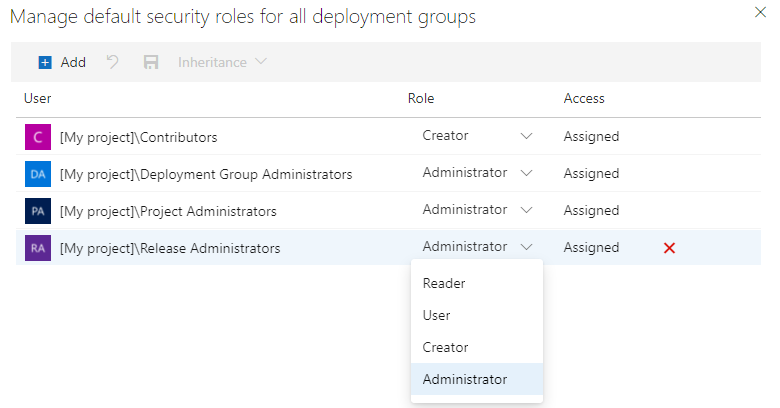
Para remover um usuário ou grupo, selecione o usuário ou grupo e selecione Excluir
 .
.Selecione Salvar alterações
 para salvar as alterações ou Redefinir alterações
para salvar as alterações ou Redefinir alterações para reverter as alterações não salvas.
para reverter as alterações não salvas.
Siga estas etapas para adicionar usuários ou grupos de projeto que não estão listados na caixa de diálogo de segurança:
- Selecione Adicionar.
- Insira o usuário ou grupo na barra de pesquisa e selecione o usuário ou grupo no resultado da pesquisa. Você pode adicionar vários usuários e grupos.
- Selecione a Função.
- Selecione Adicionar para salvar as alterações.
Definir funções de segurança do grupo de implantação no nível do objeto
Siga estas etapas para definir direitos de acesso para um grupo de implantação individual:
No projeto, selecione Grupos de implantação em Pipelines.
Selecione um grupo de implantação em Grupos.
Selecione Segurança.

Definir funções para usuários e grupos. Para reduzir o nível de privilégio de uma função herdada, desabilite a herança.
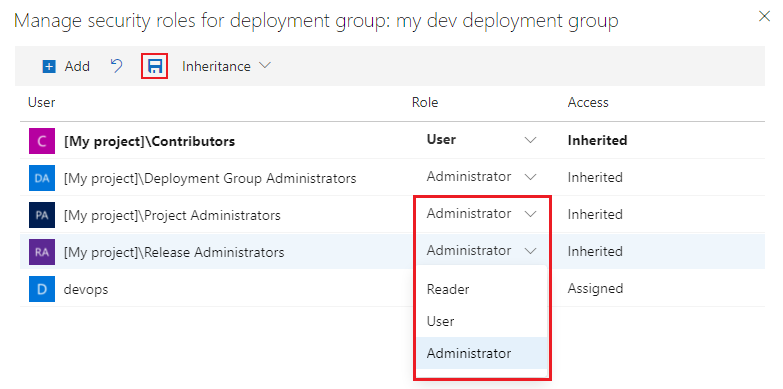
Para remover um usuário ou grupo, selecione o usuário ou grupo e selecione Excluir
 . Os usuários e grupos herdados não podem ser removidos, a menos que a herança esteja desabilitada.
. Os usuários e grupos herdados não podem ser removidos, a menos que a herança esteja desabilitada.Selecione Salvar alterações
 para salvar as alterações ou Redefinir alterações
para salvar as alterações ou Redefinir alterações para reverter as alterações não salvas.
para reverter as alterações não salvas.
Quando você define explicitamente uma função, a herança para esse usuário ou grupo é desativada. Para desabilitar a herança para todos os usuários e grupos, desative a configuração Herança. Quando você reativa a herança, as funções de todos os usuários e grupos são revertidas para suas atribuições no nível do projeto.
Siga estas etapas para adicionar usuários ou grupos de projeto que não estão listados na caixa de diálogo de segurança:
- Selecione Adicionar.
- Insira o usuário ou grupo na barra de pesquisa e selecione o usuário ou grupo no resultado da pesquisa. Você pode adicionar vários usuários e grupos.
- Selecione a Função.
- Selecione Adicionar para salvar as alterações.
Definir a segurança para ambientes no Azure Pipelines
Os ambientes agrupam destinos de implantação para pipelines YAML, mas não são compatíveis com pipelines clássicos. Todos os ambiente herdam funções de segurança, atribuídas no nível do projeto a usuários e grupos padrão. Você pode personalizar essas configurações para ambientes individuais, incluindo a remoção de usuários ou grupos herdados e o ajuste de níveis de privilégio, desabilitando a herança. Além disso, você pode gerenciar o acesso ao pipeline para cada ambiente.
A tabela a seguir mostra as funções de segurança para ambientes:
| Função | Descrição |
|---|---|
| Criador | Pode criar ambientes no projeto. Aplica-se apenas à segurança no nível do projeto. Essa função é atribuída automaticamente aos colaboradores. |
| Leitor | Pode visualizar o ambiente. |
| Usuário | Pode usar o ambiente ao criar ou editar pipelines YAML. |
| Administrador | Pode administrar permissões, criar, gerenciar, exibir e usar ambientes. O criador de um ambiente recebe a função de administrador para esse ambiente. Os administradores também podem abrir o acesso a um ambiente para todos os pipelines no projeto. |
A tabela a seguir mostra as atribuições de função de usuário e grupo padrão:
| Grupo | Função |
|---|---|
| [nome do projeto]\Colaboradores | Criador (nível do projeto) Leitor (nível do objeto) |
| [nome do projeto]\Administradores do projeto | Criador |
| [nome do projeto]\Usuários válidos do projeto | Leitor |
A pessoa que cria um ambiente recebe automaticamente a função Administrador desse ambiente específico. Essa atribuição de funções é permanente e não pode ser alterada.
Definir funções de segurança de ambiente no nível do projeto
Para definir funções de segurança no nível do projeto para todos os ambientes, siga estas etapas:
No projeto, Ambientes em Pipelines.
Selecione Mais ações
 e selecione Segurança.
e selecione Segurança.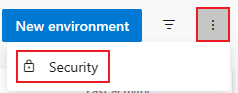
Defina funções para usuários e grupos como Administrador, Criador, Usuário ou Leitor.
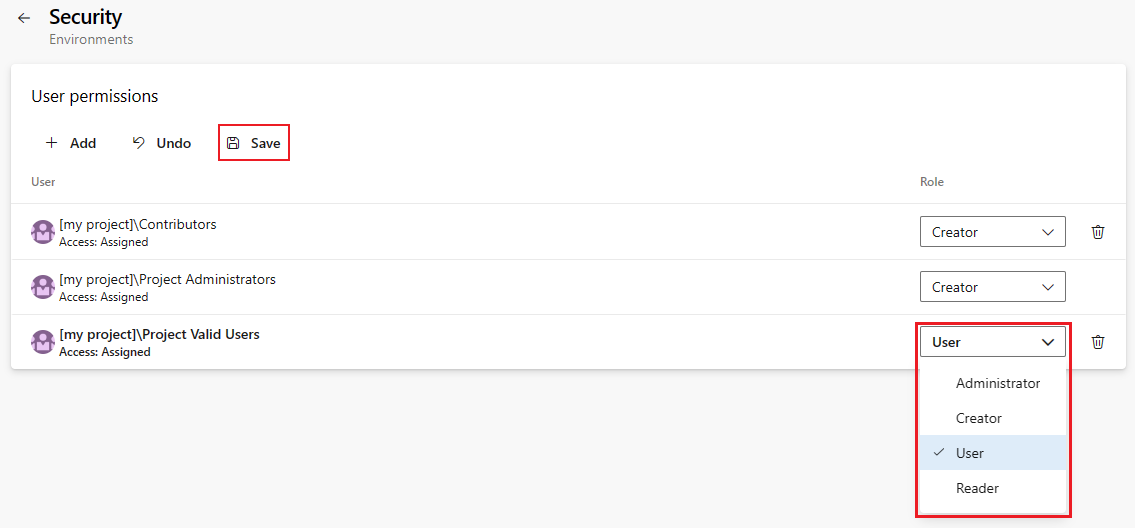
Para remover um usuário ou grupo, selecione o usuário ou grupo e selecione Excluir
 .
.Selecione Salvar para salvar suas alterações ou Desfazer para reverter as alterações não salvas.
Para adicionar usuários ou grupos de projeto que não estão listados na caixa de diálogo de segurança, siga estas etapas:
- Selecione Adicionar.
- Insira o usuário ou grupo na barra de pesquisa e selecione o usuário ou grupo no resultado da pesquisa. Você pode adicionar vários usuários e grupos.
- Selecione a Função.
- Selecione Adicionar para salvar as alterações.
Definir a segurança do ambiente no nível do objeto
Por padrão, as funções de segurança no nível do objeto são herdadas das configurações no nível do projeto. No entanto, você pode personalizar essas configurações para ambientes individuais, incluindo a remoção de usuários ou grupos herdados e o ajuste de níveis de privilégio, desabilitando a herança. Além disso, você pode gerenciar o acesso ao pipeline para cada ambiente.
Definir funções de segurança de usuário e grupo do ambiente no nível do objeto
Para definir funções de segurança de usuário e grupo para um ambiente, siga estas etapas:
Em seu projeto, selecione Ambientes em Pipelines.
Selecionar um ambiente
Selecione Mais ações
 e selecione Segurança.
e selecione Segurança.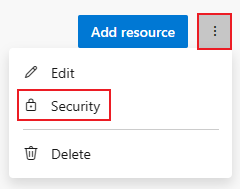
Defina funções para usuários e grupos como Administrador, Usuário ou Leitor.
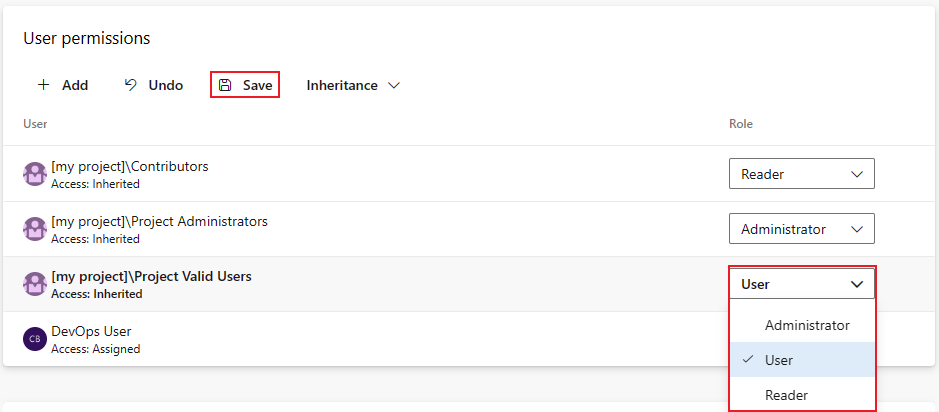
Para remover um usuário ou grupo, selecione o usuário ou grupo e selecione Excluir
 . Os usuários e grupos herdados não podem ser removidos, a menos que a herança esteja desabilitada.
. Os usuários e grupos herdados não podem ser removidos, a menos que a herança esteja desabilitada.Selecione Salvar para salvar suas alterações ou Desfazer para reverter as alterações não salvas.
Definir uma função explicitamente para um usuário ou grupo desabilita a herança. Para interromper a herança para todos, desative a opção Herança. A reativação da herança redefine todos os usuários e grupos para as atribuições de função originais no nível do projeto.
Para adicionar usuários ou grupos de projeto que não estão listados na caixa de diálogo de segurança, siga estas etapas:
- Selecione Adicionar.
- Insira o usuário ou grupo na barra de pesquisa e selecione o usuário ou grupo no resultado da pesquisa. Você pode adicionar vários usuários e grupos.
- Selecione a Função.
- Selecione Adicionar para salvar as alterações.
Definir o acesso ao pipeline para um ambiente
As permissões de pipeline podem ser definidas como Acesso aberto para permitir acesso a todos os pipelines em um projeto ou acesso restrito a pipelines específicos. Apenas Administradores de projeto podem definir permissões de pipeline para Acesso aberto.
Para definir o acesso aberto a todos os pipelines em um projeto, siga estas etapas:
Selecione Mais ações
 e selecione Acesso aberto.
e selecione Acesso aberto.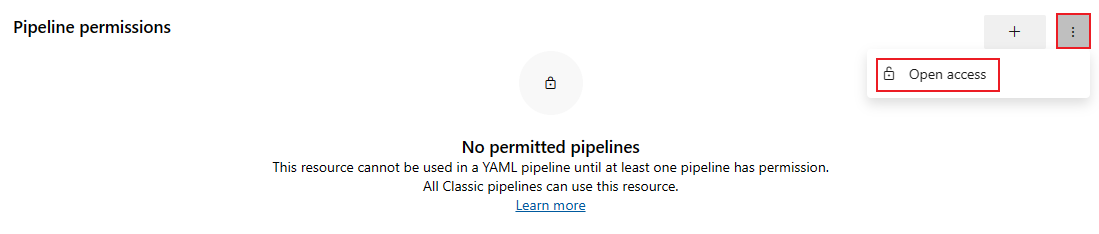
Selecione Acesso aberto na caixa de diálogo de confirmação.
Para restringir o acesso e gerenciar o acesso ao pipeline, siga estas etapas:
Selecione Restringir acesso.
Selecione Adicionar pipeline
 e selecione um pipeline no menu suspenso.
e selecione um pipeline no menu suspenso.Para remover um pipeline, selecione o pipeline e o ícone Revogar acesso.
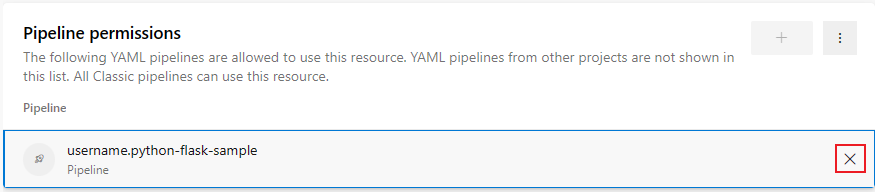
Definir a segurança da biblioteca no Azure Pipelines
A biblioteca facilita o compartilhamento de ativos, como grupos de variáveis e arquivos seguros, entre pipelines de build e versão. Ele emprega um modelo de segurança unificado, permitindo atribuições de função para gerenciamento, criação e uso de ativos. Essas funções, uma vez definidas no nível da biblioteca, são aplicadas automaticamente a todos os ativos contidos, mas podem ser ajustadas individualmente.
| Função | Descrição |
|---|---|
| Administrador | Edite, exclua e gerencie a segurança para ativos de biblioteca. O criador de um ativo recebe automaticamente essa função para o ativo. |
| Criador | Crie ativos de biblioteca. |
| Leitor | Leia os ativos da biblioteca. |
| Usuário | Consuma ativos de biblioteca em pipelines. |
A tabela a seguir mostra as funções padrão:
| Grupo | Função |
|---|---|
| [nome do projeto]\Administradores do projeto | Administrador |
| [nome do projeto]\Administradores de Build | Administrador |
| [nome do projeto]\Usuários válidos do projeto | Leitor |
| [nome do projeto]\Colaboradores | Criador (nível do projeto) Leitor (nível do objeto) |
| [nome do projeto]\Administradores de versão | Administrador |
| nome do projeto Serviço de build (nome da organização ou coleção) | Leitor |
Para ativos de biblioteca individuais, o criador recebe automaticamente a função de Administrador.
Definir funções de segurança de biblioteca no nível do projeto
Para gerenciar o acesso a todos os ativos da biblioteca, como grupos de variáveis e arquivos seguros, siga estas etapas:
No seu projeto, selecione Pipelines>Biblioteca.
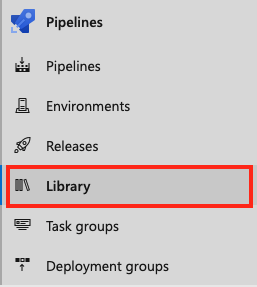
Selecione Segurança.

Selecione um usuário ou grupo e altere a função para Leitor, Usuário, Criador ou Administrador.
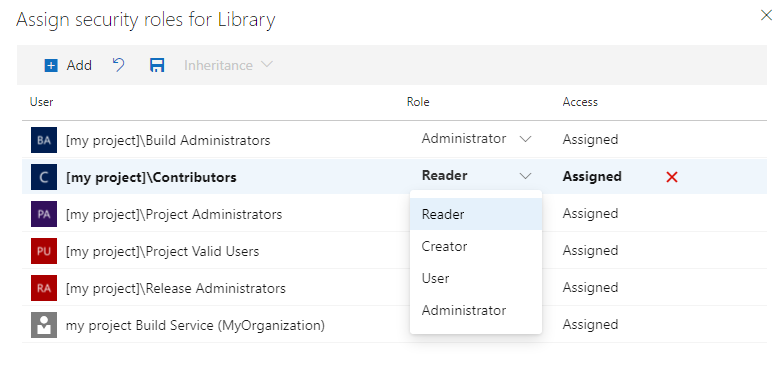
Para remover um usuário ou grupo, selecione o usuário ou grupo e selecione Excluir
 .
.Selecione Salvar alterações
 para salvar as alterações ou Redefinir alterações
para salvar as alterações ou Redefinir alterações para reverter as alterações não salvas.
para reverter as alterações não salvas.
Para adicionar usuários ou grupos de projeto que não estão listados na caixa de diálogo de segurança, siga estas etapas:
- Selecione Adicionar.
- Insira o usuário ou grupo na barra de pesquisa e selecione o usuário ou grupo no resultado da pesquisa. Você pode adicionar vários usuários e grupos.
- Selecione a Função.
- Selecione Adicionar para salvar as alterações.
Você pode gerenciar o acesso a todos os ativos da biblioteca, como grupos de variáveis e arquivos seguros, nas configurações de segurança da biblioteca no nível do projeto.
Definir funções de segurança de arquivo seguro
As funções de segurança para Arquivos seguros são herdadas das atribuições de função de biblioteca no nível do projeto por padrão. Você pode substituir essas atribuições por um arquivo individual. Para remover um usuário ou grupo herdado ou diminuir o nível de privilégio de uma função herdada, você deve desabilitar a herança.
O criador do arquivo seguro recebe automaticamente a função Administrador desse arquivo, que não pode ser alterada.
Para definir permissões para um arquivo seguro, siga estas etapas:
- No seu projeto, selecione Pipelines>Biblioteca.
- Selecione Arquivos seguros.
- Selecionar um arquivo.
- Selecione Segurança.
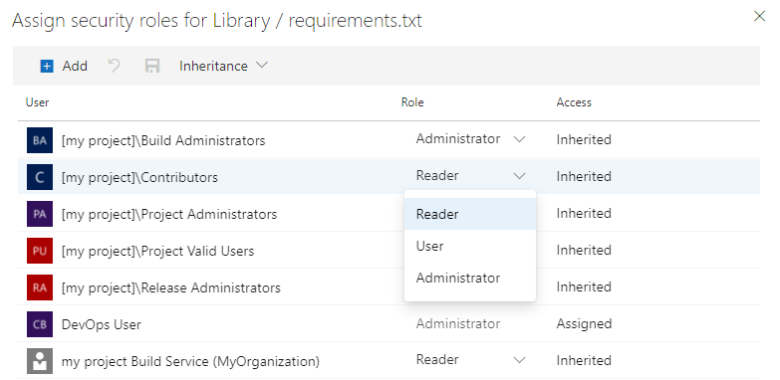
- Defina a função desejada para usuários e grupos.
- Para remover um usuário ou grupo, selecione o usuário ou grupo e selecione Excluir
 . Os usuários e grupos herdados não podem ser removidos, a menos que a herança esteja desabilitada.
. Os usuários e grupos herdados não podem ser removidos, a menos que a herança esteja desabilitada. - Selecione Salvar alterações
 para salvar as alterações ou Redefinir alterações
para salvar as alterações ou Redefinir alterações para reverter as alterações não salvas.
para reverter as alterações não salvas.
Quando você define explicitamente uma função, a herança para esse usuário ou grupo é desativada. Para desabilitar a herança para todos os usuários e grupos, desative a configuração Herança. Quando você reativa a herança, as funções de todos os usuários e grupos são revertidas para suas atribuições no nível do projeto.
Para adicionar usuários ou grupos de projeto que não estão listados na caixa de diálogo de segurança, siga estas etapas:
- Selecione Adicionar.
- Insira o usuário ou grupo na barra de pesquisa e selecione o usuário ou grupo no resultado da pesquisa. Você pode adicionar vários usuários e grupos.
- Selecione a Função.
- Selecione Adicionar para salvar as alterações.
Definir funções de segurança de grupo de variáveis
As funções de segurança para grupos de variáveis são herdadas das atribuições de função de biblioteca no nível do projeto por padrão. Você pode substituir essas atribuições para um grupo de variáveis individual. Para remover um usuário ou grupo herdado ou diminuir o nível de privilégio de uma função herdada, você deve desabilitar a herança.
O criador do grupo de variáveis recebe automaticamente a função Administrador para esse grupo, que não pode ser alterada.
Para definir o acesso para um grupo de variáveis, siga estas etapas:
- No seu projeto, selecione Pipelines>Biblioteca.
- Selecione um grupo de variáveis.
- Selecione Segurança.
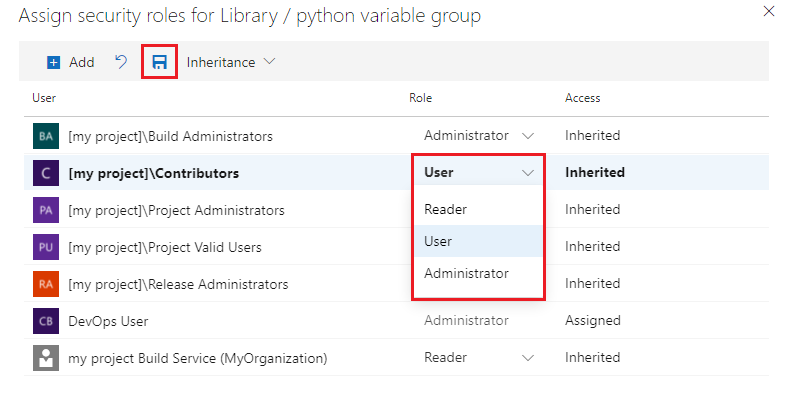
- Defina a função desejada para usuários e grupos.
- Para remover um usuário ou grupo, selecione o usuário ou grupo e selecione Excluir
 . Os usuários e grupos herdados não podem ser removidos, a menos que a herança esteja desabilitada.
. Os usuários e grupos herdados não podem ser removidos, a menos que a herança esteja desabilitada. - Selecione Salvar alterações
 para salvar as alterações ou Redefinir alterações
para salvar as alterações ou Redefinir alterações para reverter as alterações não salvas.
para reverter as alterações não salvas.
Quando você define explicitamente uma função, a herança para esse usuário ou grupo é desativada. Para desabilitar a herança para todos os usuários e grupos, desative a configuração Herança. Quando você reativa a herança, as funções de todos os usuários e grupos são revertidas para suas atribuições no nível do projeto.
Para adicionar usuários ou grupos de projeto que não estão listados na caixa de diálogo de segurança, siga estas etapas:
- Selecione Adicionar.
- Insira o usuário ou grupo na barra de pesquisa e selecione o usuário ou grupo no resultado da pesquisa. Você pode adicionar vários usuários e grupos.
- Selecione a Função.
- Selecione Adicionar para salvar as alterações.
Definir permissões de pipeline de versão no Azure Pipelines
Depois de criar um pipeline de versão, você pode definir permissões no nível do projeto para todos os pipelines de versão e permissões no nível do objeto para pipelines e estágios de versão individuais. Você também pode definir permissões para estágios de versão, que são um subconjunto de permissões herdadas das permissões de pipeline de versão no nível do objeto.
A tabela a seguir mostra a hierarquia de permissões para pipelines de versão:
- Permissões de pipelines de versão no nível do projeto
- Permissões de pipeline de versão no nível do objeto
- Permissões de estágio no nível do objeto
A tabela a seguir mostra as funções padrão de usuário e grupo:
| Grupo | Função |
|---|---|
| Colaboradores | Todas as permissões, exceto Administrar permissões de versão. |
| Administradores do Projeto | Todas as permissões. |
| Leitores | Pode exibir pipelines e versões. |
| Administradores de versão | Todas as permissões. |
| Administradores da Coleção de Projetos | Todas as permissões. |
| <nome do projeto> Serviço de build(<nome da organização/coleção>) | Pode exibir pipelines e versões. |
| Servidor de build de coleção de projeto (<nome da organização/coleção>) | Pode exibir pipelines e versões. |
Para obter descrições de permissão, consulte Permissões e grupos.
Definir permissões de pipeline de versão no nível do projeto
Para atualizar as permissões para todas as versões, siga estas etapas:
1. No projeto, selecione Pipelines>Versões.
Selecione o ícone de visualização.

Selecione a pasta Todos os pipelines.
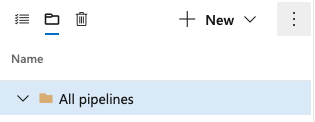
Selecione Mais ações
 e selecione Segurança.
e selecione Segurança.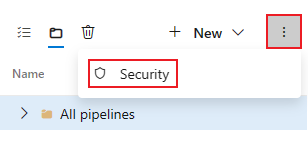
Selecione usuários e grupos e altere suas permissões.
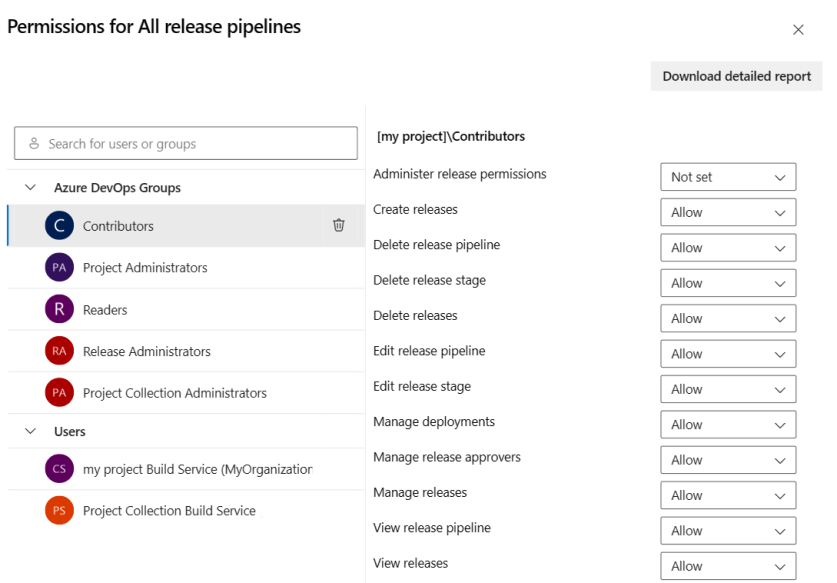
Ao terminar, feche a caixa de diálogo para salvar suas alterações.
Adicionar usuários ou grupos à caixa de diálogo de permissões
Para adicionar usuários e grupos que não estão listados na caixa de diálogo de permissões, siga estas etapas:
- Insira o usuário ou grupo na barra de pesquisa e selecione o usuário ou grupo no resultado da pesquisa.
- Definir as permissões.
- Feche a caixa de diálogo.
Quando você abre a caixa de diálogo de segurança novamente, o usuário ou grupo é listado.
Remover usuários ou grupos da caixa de diálogo de permissões
Para excluir um usuário da lista de permissões, siga estas etapas:
Na página de permissões do projeto, selecione o usuário ou grupo.
Selecione Remover e limpar permissões explícitas.

Ao terminar, feche a caixa de diálogo para salvar suas alterações.
Para definir permissões para todas as versões, siga estas etapas:
No projeto, selecione Pipelines>Versões.
Selecione o ícone de visualização.

Selecione a pasta Todos os pipelines.
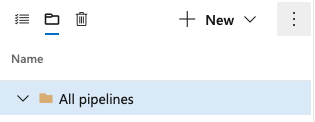
Selecione Mais ações
 e selecione Segurança.
e selecione Segurança.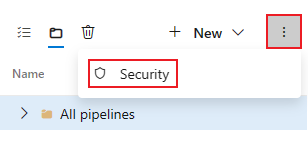
Para adicionar usuários ou grupos que não estão listados na caixa de diálogo de permissões, selecione Adicionar, insira o usuário ou grupo e selecione Salvar alterações.
Selecione um usuário e um grupo e defina a permissão como Permitir, Negar ou Não definir e, em seguida, selecione Salvar alterações ou Desfazer alterações.
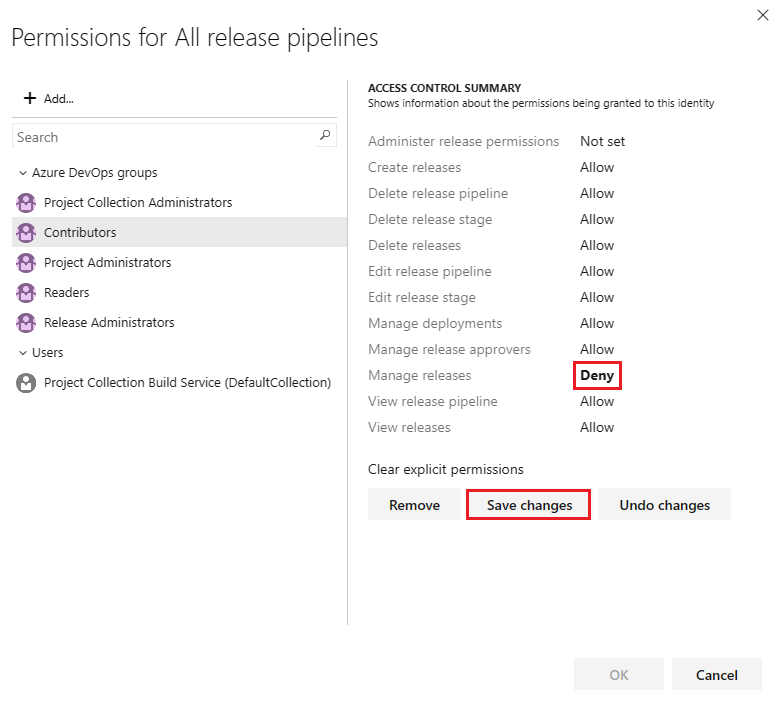
Repita a etapa anterior para que cada usuário ou grupo modifique suas permissões.
Quando terminar, feche a caixa de diálogo.
Definir permissões de pipeline de versão no nível do objeto
Por padrão, as permissões no nível do objeto para pipelines de versão individuais são herdadas das permissões de pipeline de versão no nível do projeto. Você pode substituir essas permissões herdadas para um pipeline de versão específico.
Para substituir permissões para uma versão, siga estas etapas:
No projeto, selecione Pipelines>Versões.
Selecione o ícone de visualização
 .
.Selecione o pipeline de versão que deseja modificar e selecione Mais ações
 >Segurança.
>Segurança.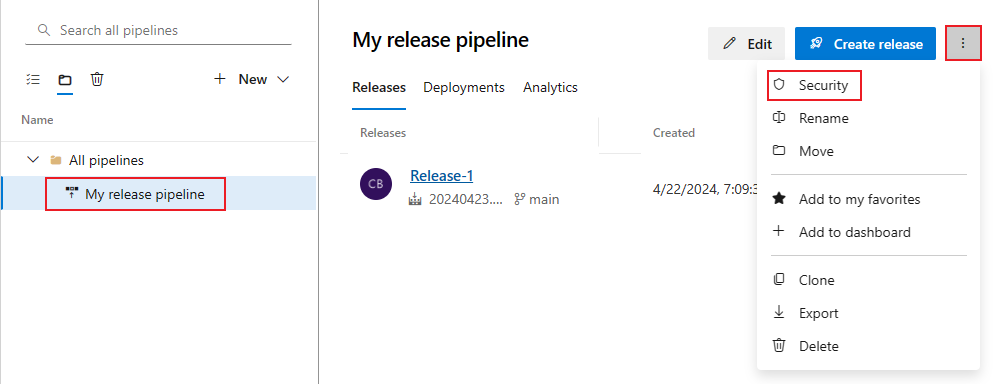
Selecione usuários ou grupos para definir suas permissões como Permitir, Negar ou Não definir.
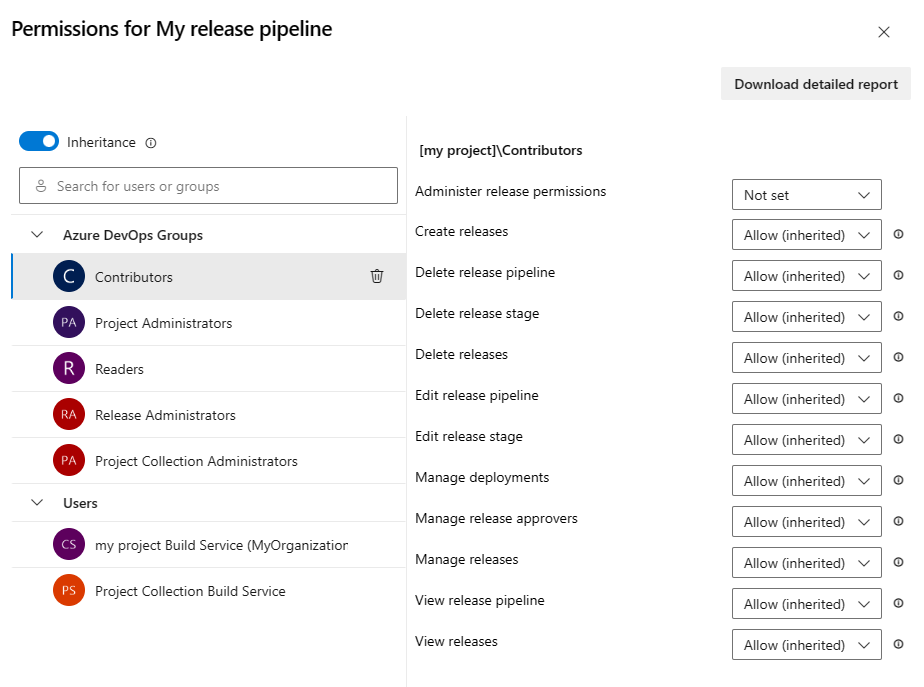
Ao terminar, feche a caixa de diálogo para salvar suas alterações.
Quando você define explicitamente uma permissão de usuário ou grupo herdada, a herança é desabilitada para essa permissão específica. Para restaurar a herança, defina a permissão como Não definir. Para desabilitar a herança para todas as permissões de usuário e grupo, desative a configuração Herança. Ao reativar a herança, as permissões para todos os usuários e grupos revertem para suas configurações no nível do projeto.
Adicionar usuários ou grupos à caixa de diálogo de permissões
Para adicionar usuários e grupos que não estão listados na caixa de diálogo de permissões, siga estas etapas:
- Insira o usuário ou grupo na barra de pesquisa e selecione o usuário ou grupo no resultado da pesquisa.
- Definir as permissões.
- Feche a caixa de diálogo.
Quando você abre a caixa de diálogo de segurança novamente, o usuário ou grupo é listado.
Remover usuários ou grupos da caixa de diálogo de permissões
Usuários e grupos podem ser removidos de um pipeline de versão. Os usuários e grupos herdados não podem ser removidos, a menos que a herança esteja desabilitada. Para remover permissões de pipeline de versão de usuários ou grupos, siga estas etapas:
Selecione o usuário ou o grupo.
Selecione Remover e limpar permissões explícitas.

Ao terminar, feche a caixa de diálogo para salvar suas alterações.
Você pode definir as permissões como Permitir, Negar ou Não definir se a permissão não for herdada. Se a herança estiver habilitada, você poderá alterar uma permissão definida explicitamente de volta para o valor herdado.
No projeto, selecione Pipelines>Versões.
Selecione o ícone de visualização
 .
.Selecione o pipeline de versão que deseja modificar, selecione Mais ações
 e selecione Segurança.
e selecione Segurança.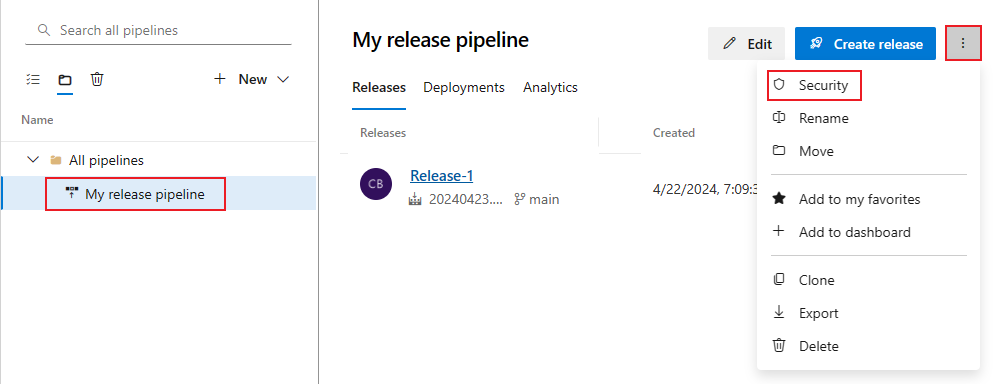
Para adicionar usuários ou grupos que não estão listados na caixa de diálogo de permissões, selecione Adicionar, insira o usuário ou grupo e selecione Salvar alterações.
Selecione um usuário e grupo e defina a permissão como Permitir, Negar ou Não definir, ou o valor herdado (por exemplo, Permitir (herdado)).
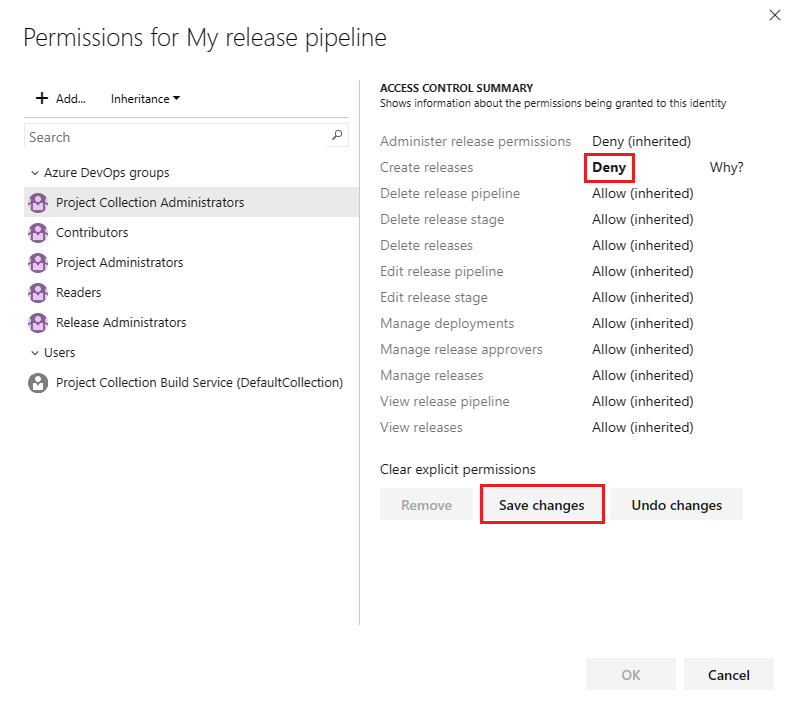
Selecione Salvar alterações ou Desfazer alterações para desfazer as alterações. Você deve salvar as alterações para aplicar as permissões antes de selecionar outro usuário ou grupo.
Para remover um usuário ou grupo, selecione o usuário ou grupo e selecione Remover. Os usuários e grupos herdados não podem ser removidos, a menos que a herança esteja desabilitada.
Quando tiver terminado, selecione OK.
Quando você define explicitamente uma permissão de usuário ou grupo herdada, a herança é desabilitada para essa permissão específica. Para restaurar a herança, defina a permissão como Não definir. Selecione Limpar permissões explícitas para redefinir todas as permissões explicitamente definidas para suas configurações herdadas. Para desabilitar a herança para todas as permissões de usuário e grupo, desative a configuração Herança. Ao reativar a herança, as permissões para todos os usuários e grupos revertem para suas configurações no nível do projeto.
Definir permissões de estágio de versão
As permissões de estágio são um subconjunto de permissões herdadas das permissões de pipeline de versão no nível do objeto.
Para definir permissões para um estágio, siga estas etapas:
No projeto, selecione Pipelines>Versões.
Selecione o ícone
 de visualização de arquivo e selecione Todos os pipelines.
de visualização de arquivo e selecione Todos os pipelines.Selecione o pipeline de versão que você deseja modificar em Todos os pipelines

Selecione o estágio que deseja modificar.
Selecione o ícone Mais opções
 e selecione Segurança.
e selecione Segurança.
Para adicionar usuários ou grupos que não estão listados na caixa de diálogo de permissões, selecione Adicionar, insira o usuário ou grupo e selecione Salvar alterações.
Selecione usuários e grupos para definir suas permissões como Permitir, Negar ou Não definir.

Selecione Salvar alterações ou Desfazer alterações para desfazer as alterações. Você deve salvar as alterações para aplicar as permissões antes de selecionar outro usuário ou grupo.
Você pode selecionar mais usuários e grupos para alterar suas permissões.
Para remover um usuário ou grupo, selecione o usuário ou grupo e selecione Remover. Os usuários e grupos herdados não podem ser removidos, a menos que a herança esteja desabilitada.
Quando tiver terminado, selecione OK.
Quando você define explicitamente uma permissão de usuário ou grupo herdada, a herança é desabilitada para essa permissão específica. Para restaurar a herança, defina a permissão como Não definir. Selecione Limpar permissões explícitas para redefinir todas as permissões explicitamente definidas para suas configurações herdadas. Para desabilitar a herança para todas as permissões de usuário e grupo, desative a configuração Herança. Ao reativar a herança, as permissões para todos os usuários e grupos revertem para suas configurações no nível do projeto.
Definir a segurança da conexão de serviço no Azure Pipelines
As conexões de serviço são usadas para se conectar a serviços externos e remotos. Você pode definir a segurança da conexão de serviço para:
- Projetos: as permissões são definidas no nível do objeto.
- Pipelines: as permissões são definidas no nível do objeto.
- Usuários e grupos: as funções de segurança são definidas nos níveis do projeto e do objeto.
A tabela a seguir mostra as funções de conexão de serviço:
| Função | Finalidade |
|---|---|
| Leitor | Pode visualizar conexões de serviço. |
| Usuário | Pode usar conexões de serviço em pipelines de build e versão clássicos e YAML. |
| Criador | Pode criar uma conexão de serviço no projeto. Essa função é apenas uma função no nível do projeto. |
| Administrador | Pode usar a conexão de serviço e gerenciar funções para outros usuários e grupos. |
A tabela a seguir mostra as funções de segurança padrão para conexões de serviço:
| Grupo | Função |
|---|---|
| [nome do projeto]\Administradores de ponto de extremidade | Administrador |
| [nome do projeto]\Criadores de ponto de extremidade | Criador |
O usuário que cria a conexão de serviço recebe automaticamente a função de Administrador para essa conexão de serviço.
- Pipelines: as permissões são definidas no nível do objeto.
- Usuários e grupos: as funções de segurança são definidas nos níveis do projeto e do objeto.
A tabela a seguir mostra as funções de conexão de serviço:
| Função | Finalidade |
|---|---|
| Usuário | Pode usar conexões de serviço em pipelines de build e versão clássicos e YAML. |
| Administrador | Pode usar a conexão de serviço e gerenciar funções para outros usuários e grupos. |
Por padrão, o grupo [projeto]/\Administradores de ponto de extremidade recebe a função Administrador para todas as conexões de serviço no projeto. O usuário que cria a conexão de serviço recebe automaticamente a função de Administrador para essa conexão de serviço.
Para mais informações, consulte Conexões de serviço.
Para mais informações, consulte Conexões de serviço.
Definir funções de segurança de conexão de serviço no nível do projeto
Para gerenciar funções de segurança de todas as conexões de serviço, siga estas etapas:
No projeto, selecione Configurações do projeto
 .
.Selecione Conexões de serviço em Pipelines.
Selecione Mais ações
 e selecione Segurança.
e selecione Segurança.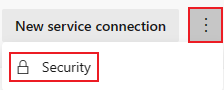
Para alterar uma função, selecione um usuário ou grupo e selecione uma função no menu suspenso.
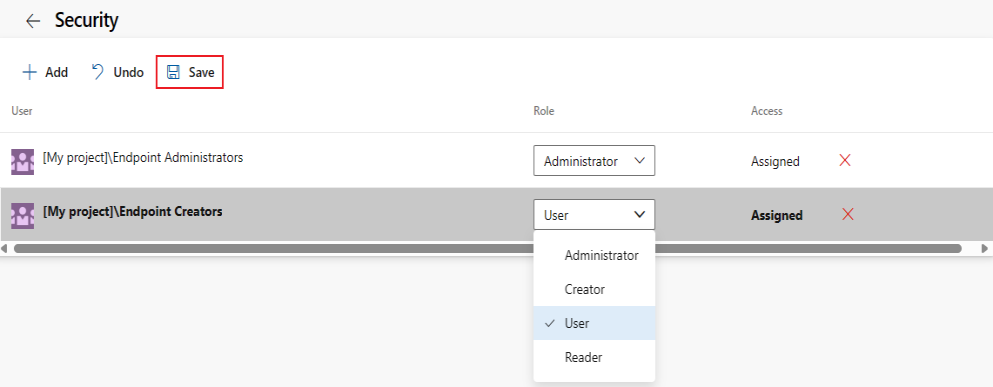
Para remover um usuário ou grupo, selecione o usuário ou grupo e selecione Excluir
 .
.Selecione Salvar para salvar suas alterações ou Desfazer para reverter as alterações não salvas.
Para adicionar usuários ou grupos de projeto que não estão listados na caixa de diálogo de segurança, siga estas etapas:
- Selecione Adicionar.
- Insira o usuário ou grupo na barra de pesquisa e selecione o usuário ou grupo no resultado da pesquisa. Você pode adicionar vários usuários e grupos.
- Selecione a Função.
- Selecione Adicionar para salvar as alterações.
Definir a segurança da conexão de serviço no nível do objeto
Você pode definir funções de segurança para usuários e grupos, bem como acesso a pipeline e projeto, para a conexão de serviço. As conexões de serviço individuais herdam as atribuições de função no nível do projeto para usuários e grupos por padrão.
Para abrir a caixa de diálogo de segurança para uma conexão de serviço individual, siga estas etapas:
- No projeto, selecione Configurações do projeto
 .
. - Selecione Conexões de serviço em Pipelines.
- Selecione uma conexão de serviço.
- Selecione Mais ações
 e selecione Segurança.
e selecione Segurança.
Definir funções de segurança de conexão de serviço para usuários e grupos
Você pode substituir as funções herdadas para usuários e grupos. A herança deve ser desabilitada para remover um usuário ou grupo herdado ou para diminuir o nível de privilégio de uma função herdada.
Para gerenciar funções de segurança de uma conexão de serviço individual, siga estas etapas:
Na seção Permissões de usuário da caixa de diálogo Segurança, selecione Projeyo para gerenciar usuários e grupos no nível do projeto, ou Organização para gerenciar usuários e grupos no nível da organização ou coleção.
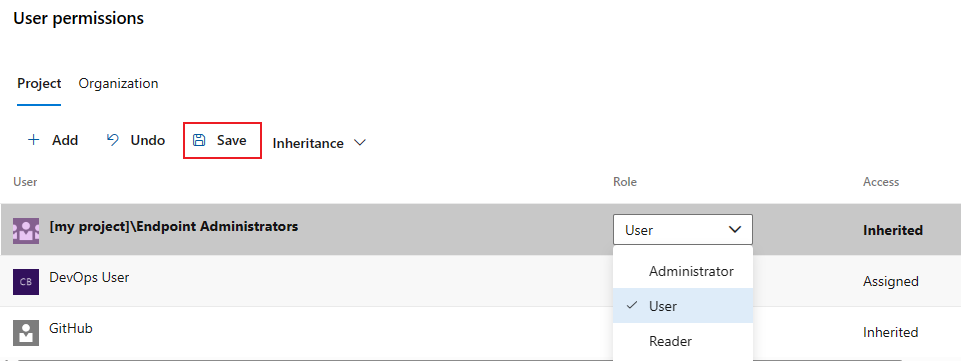
Selecione usuários e grupos e altere suas funções. Para reduzir o nível de privilégio de uma função herdada, a herança deve ser desabilitada.
Para remover um usuário ou grupo, selecione o usuário ou grupo e selecione Excluir
 . Os usuários e grupos herdados não podem ser removidos, a menos que a herança esteja desabilitada.
. Os usuários e grupos herdados não podem ser removidos, a menos que a herança esteja desabilitada.Selecione Salvar para salvar suas alterações ou Desfazer para reverter as alterações não salvas.
Quando você define explicitamente uma função, a herança para esse usuário ou grupo é desativada. Para desabilitar a herança para todos os usuários e grupos, desative a configuração Herança. Quando você reativa a herança, as funções de todos os usuários e grupos são revertidas para suas atribuições no nível do projeto.
Para adicionar usuários ou grupos de projeto que não estão listados na caixa de diálogo de segurança:
- Selecione Adicionar.
- Insira o usuário ou grupo na barra de pesquisa e selecione o usuário ou grupo no resultado da pesquisa. Você pode adicionar vários usuários e grupos.
- Selecione a Função.
- Selecione Adicionar para salvar as alterações.
Definir permissões de pipeline de conexão de serviço
Você pode definir as permissões de pipeline como Acesso aberto, permitindo que todos os pipelines usem a conexão de serviço, ou pode restringir o acesso a pipelines específicos.
Quando as permissões de pipeline são definidas como Acesso aberto, você pode limitar o acesso selecionando a opção Restringir acesso.
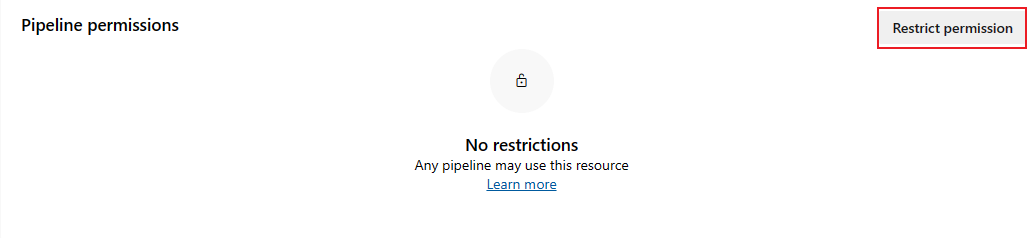
Para adicionar pipelines à conexão de serviço restrita, selecione Adicionar pipeline![]() e selecione um pipeline no menu suspenso.
e selecione um pipeline no menu suspenso.
Para alterar uma conexão de serviço de acesso restrito para aberto, selecione Mais ações![]() e, em seguida, Acesso aberto.
e, em seguida, Acesso aberto.
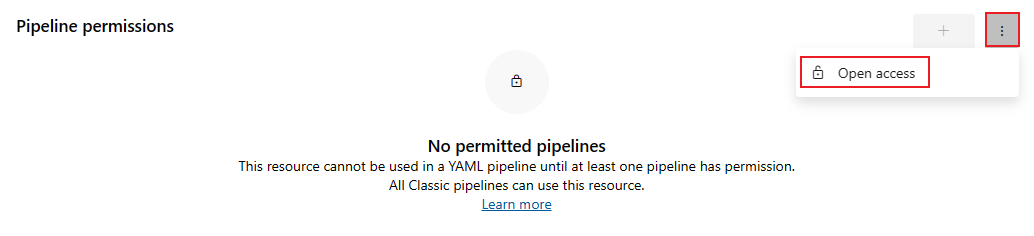
Definir permissões de projeto de conexão de serviço
Você pode compartilhar uma conexão de serviço em vários projetos. As permissões do projeto controlam quais projetos podem usar a conexão de serviço. Por padrão, as conexões de serviço não são compartilhadas com outros projetos.
- Somente os administradores no nível da organização das permissões de usuário podem compartilhar a conexão de serviço com outros projetos.
- O usuário que está compartilhando a conexão de serviço com um projeto deve ter pelo menos a permissão Criar conexão de serviço no projeto de destino.
- O usuário que compartilha a conexão de serviço com um projeto se torna o Administrador no nível do projeto para essa conexão de serviço. A herança no nível do projeto é definida como ativada no projeto de destino.
- O nome da conexão de serviço é acrescentado com o nome do projeto e pode ser renomeado no escopo do projeto de destino.
- O administrador no nível da organização pode descompartilhar uma conexão de serviço de qualquer projeto compartilhado.
O acesso é restrito ao projeto atual por padrão. Para conceder acesso a outros projetos na organização ou coleção, selecione Adicionar projetos.
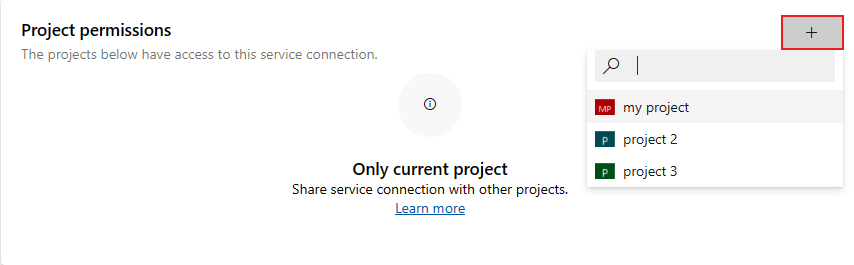
Definir funções de segurança para conexões de serviço individuais
Para definir a função de segurança para usuários e grupos para conexões individuais, siga estas etapas:
No projeto, selecione Configurações do projeto
 .
.Selecione Conexões de serviço em Pipelines.
Selecione uma conexão de serviço.
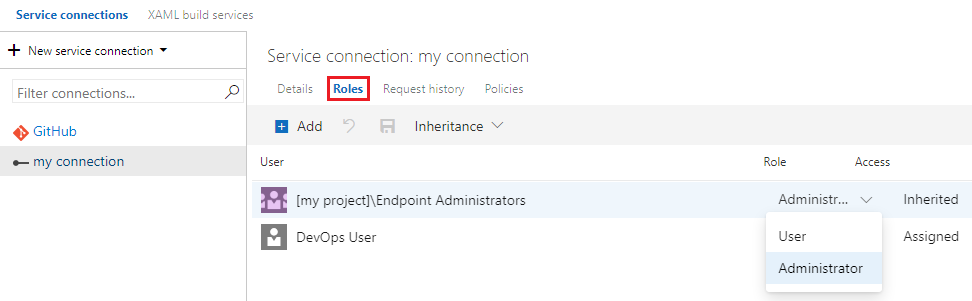
Selecione um usuário ou grupo e altere a função para Usuário ou Administrador. Para reduzir o nível de privilégio de uma função herdada, a herança deve ser desabilitada para a conexão de serviço.
Selecione Salvar alterações
 para salvar as alterações ou Redefinir alterações
para salvar as alterações ou Redefinir alterações para reverter as alterações não salvas.
para reverter as alterações não salvas.
Quando você define explicitamente uma função, a herança para esse usuário ou grupo é desativada. Para desabilitar a herança para todos os usuários e grupos, desative a configuração Herança. Quando você reativa a herança, as funções de todos os usuários e grupos são revertidas para suas atribuições no nível do projeto.
Para adicionar usuários ou grupos de projeto que não estão listados na caixa de diálogo de segurança, siga estas etapas:
- Selecione Adicionar.
- Insira o usuário ou grupo na barra de pesquisa e selecione o usuário ou grupo no resultado da pesquisa. Você pode adicionar vários usuários e grupos.
- Selecione a Função.
- Selecione Adicionar para salvar as alterações.
Para remover um usuário ou grupo da lista, selecione o usuário ou grupo e selecione Excluir![]() . Os usuários e grupos herdados não podem ser removidos, a menos que a herança esteja desabilitada.
. Os usuários e grupos herdados não podem ser removidos, a menos que a herança esteja desabilitada.
Se você estiver tendo problemas com permissões e conexões de serviço, confira Solucionar problemas de conexões de serviço do Azure Resource Manager.
Definir permissões de grupo de tarefas no Azure Pipelines
As permissões para grupos de tarefas seguem um modelo hierárquico. Por padrão, todos os grupos de tarefas herdam as permissões no nível do projeto. Depois que um grupo de tarefas é criado, você pode modificar as permissões no nível do projeto e as permissões no nível do objeto para grupos de tarefas individuais.
A tabela a seguir mostra permissões para grupos de tarefas:
| Permissão | Descrição |
|---|---|
| Administrar permissões de grupo de tarefas | Pode adicionar e remover usuários ou grupos à segurança do grupo de tarefas. |
| Excluir grupo de tarefas | Pode excluir um grupo de tarefas. |
| Editar grupo de tarefas | Pode criar, modificar ou excluir um grupo de tarefas. |
A tabela a seguir mostra as permissões padrão para grupos de segurança:
| Tarefa | Leitores | Colaboradores | Administradores de Build | Administradores de projeto | Administradores de versão |
|---|---|---|---|---|---|
| Administrar permissões de grupo de tarefas | ✔️ | ✔️ | ✔️ | ||
| Excluir grupo de tarefas | ✔️ | ✔️ | ✔️ | ||
| Editar grupo de tarefas | ✔️ | ✔️ | ✔️ | ✔️ |
O criador de um grupo de tarefas tem todas as permissões para o grupo de tarefas.
Observação
Não há suporte para grupos de tarefas em pipelines YAML, mas modelos sim. Para obter mais informações, confira Referência de esquema.
Definir permissões de grupo de tarefas no nível de projeto
Para definir permissões para grupos de tarefas no nível do projeto, siga estas etapas:
No seu projeto, selecione Pipelines>Grupos de tarefas.
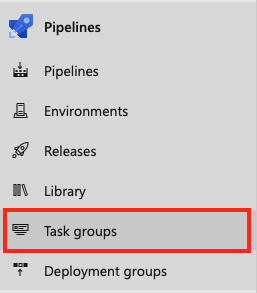
Selecione Segurança.

Selecione usuários e grupos para definir suas permissões como Permitir, Negar ou Não definir.
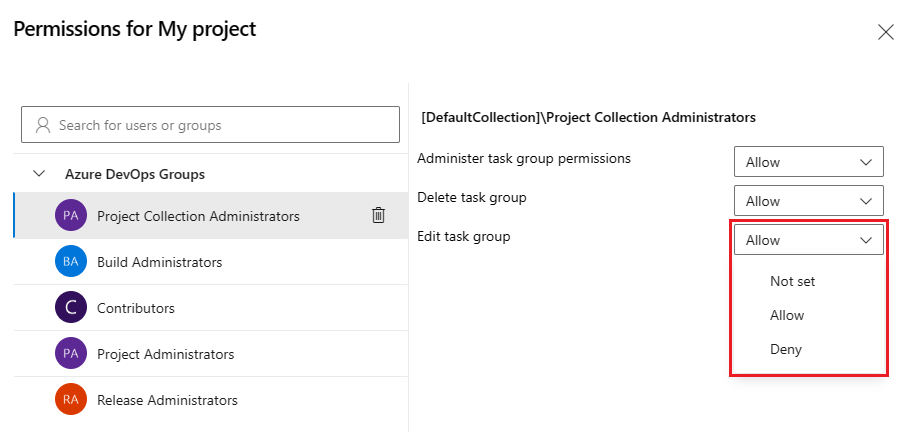
Ao terminar, feche a caixa de diálogo para salvar suas alterações.
Adicionar usuários ou grupos à caixa de diálogo de permissões
Para adicionar usuários e grupos que não estão listados na caixa de diálogo de permissões, siga estas etapas:
- Insira o usuário ou grupo na barra de pesquisa e selecione o usuário ou grupo no resultado da pesquisa.
- Definir as permissões.
- Feche a caixa de diálogo.
Quando você abre a caixa de diálogo de segurança novamente, o usuário ou grupo é listado.
Remover usuários ou grupos da caixa de diálogo de permissões
Para remover um usuário da lista de permissões, siga estas etapas:
Selecione o usuário ou o grupo.
Selecione Remover e limpar permissões explícitas.

Ao terminar, feche a caixa de diálogo para salvar suas alterações.
Para definir permissões para grupos de tarefas no nível do projeto, siga estas etapas:
No seu projeto, selecione Pipelines>Grupos de tarefas.
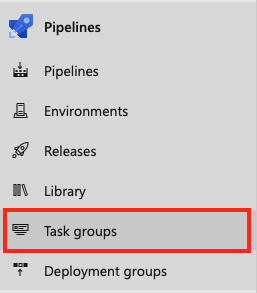
Selecione Segurança.

Para adicionar usuários ou grupos que não estão listados na caixa de diálogo de permissões, selecione Adicionar, insira o usuário ou grupo e selecione Salvar alterações.
Selecione um usuário ou grupo para definir as permissões como Permitir, Negar ou Não definir.
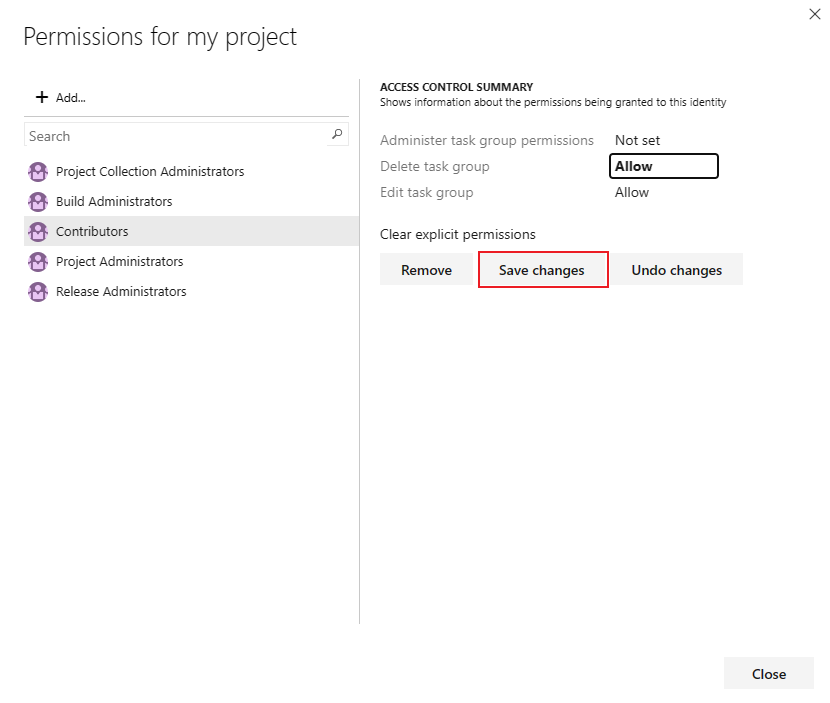
Selecione Salvar alterações ou Desfazer alterações para desfazer as alterações. Você deve salvar as alterações para aplicar as permissões antes de selecionar outro usuário ou grupo.
Você pode selecionar mais usuários e grupos para alterar suas permissões.
Selecione Fechar ao finalizar.
Definir permissões de grupo de tarefas no nível do objeto
Para definir permissões para grupos de tarefas individuais, siga estas etapas:
No seu projeto, selecione Pipelines>Grupos de tarefas.
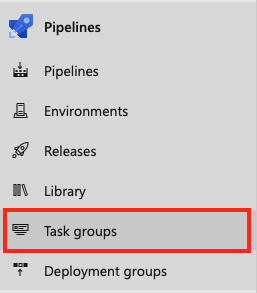
Selecionar um grupo de tarefas.
Selecione Mais comandos
 e selecione Segurança.
e selecione Segurança.Selecione usuários e grupos para definir suas permissões como Permitir, Negar ou Não definir.
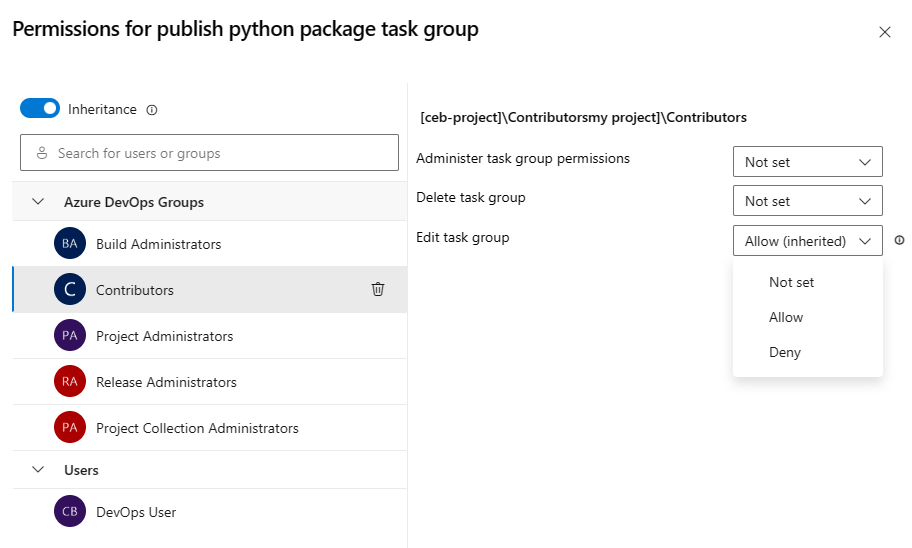
Ao terminar, feche a caixa de diálogo para salvar suas alterações.
Quando uma permissão para um usuário ou grupo herdado é definida explicitamente, a herança é desabilitada para essa permissão específica. Altere a permissão para Não definir para restaurar a herança. Para desabilitar a herança para todas as permissões de usuário e grupo, desative a configuração Herança. Ao reabilitar a herança, as configurações de todas as permissões revertem para o nível do projeto.
Adicionar usuários ou grupos à caixa de diálogo de permissões
Para adicionar usuários e grupos que não estão listados na caixa de diálogo de permissões, siga estas etapas:
- Insira o usuário ou grupo na barra de pesquisa e selecione o usuário ou grupo no resultado da pesquisa.
- Definir as permissões.
- Feche a caixa de diálogo.
Quando você abre a caixa de diálogo de segurança novamente, o usuário ou grupo é listado.
Remover usuários ou grupos da caixa de diálogo de permissões
Usuários e grupos podem ser removidos do grupo de tarefas. Os usuários e grupos herdados não podem ser removidos, a menos que a herança esteja desabilitada.
Selecione o usuário ou o grupo.
Selecione Remover e limpar permissões explícitas.

Ao terminar, feche a caixa de diálogo para salvar suas alterações.
Você pode definir as permissões como Permitir, Negar ou Não definir se a permissão não for herdada. Se a herança estiver habilitada, você poderá alterar uma permissão definida explicitamente de volta para o valor herdado.
Para definir permissões para grupos de tarefas individuais, siga estas etapas:
No seu projeto, selecione Pipelines>Grupos de tarefas.
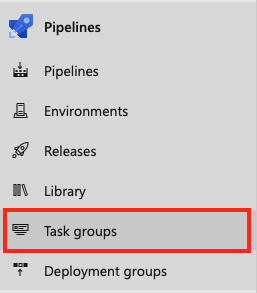
Selecionar um grupo de tarefas.
Selecione Mais comandos
 e selecione Segurança.
e selecione Segurança.Selecione usuários e grupos para definir suas permissões como Permitir, Negar ou Não definir.
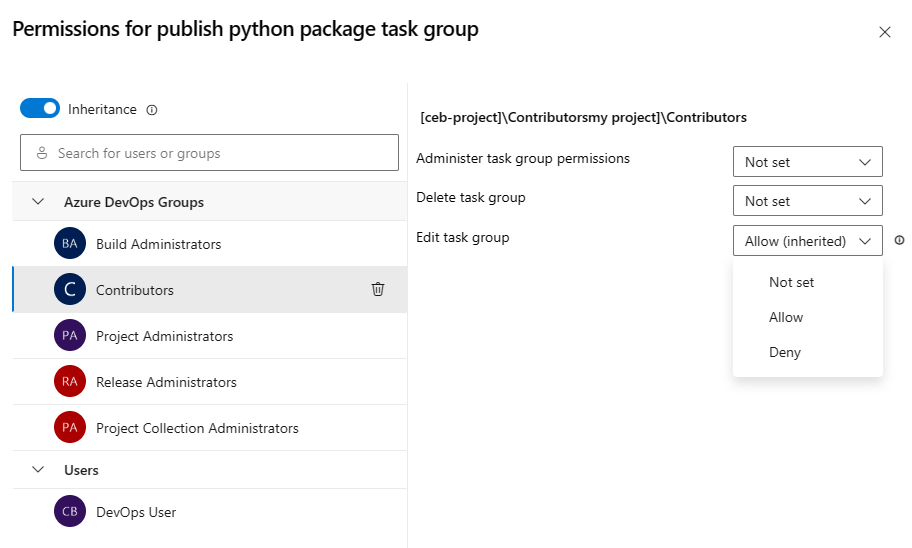
Ao terminar, feche a caixa de diálogo para salvar suas alterações.
Quando uma permissão para um usuário ou grupo herdado é definida explicitamente, a herança é desabilitada para essa permissão específica. Altere a permissão para Não definir para restaurar a herança. Para desabilitar a herança para todas as permissões de usuário e grupo, desative a configuração Herança. Ao reabilitar a herança, as configurações de todas as permissões revertem para o nível do projeto.
Adicionar usuários ou grupos à caixa de diálogo de permissões
Para adicionar usuários e grupos que não estão listados na caixa de diálogo de permissões, siga estas etapas:
- Insira o usuário ou grupo na barra de pesquisa e selecione o usuário ou grupo no resultado da pesquisa.
- Definir as permissões.
- Feche a caixa de diálogo.
Quando você abre a caixa de diálogo de segurança novamente, o usuário ou grupo é listado.
Remover usuários ou grupos da caixa de diálogo de permissões
Usuários e grupos podem ser removidos do grupo de tarefas. Os usuários e grupos herdados não podem ser removidos, a menos que a herança esteja desabilitada.
Selecione o usuário ou o grupo.
Selecione Remover e limpar permissões explícitas.

Ao terminar, feche a caixa de diálogo para salvar suas alterações.
Você pode definir as permissões como Permitir, Negar ou Não definir se a permissão não for herdada. Se a herança estiver habilitada, você poderá alterar uma permissão definida explicitamente de volta para o valor herdado.
Para definir permissões para um grupo de tarefas, siga estas etapas:
No seu projeto, selecione Pipelines>Grupos de tarefas.
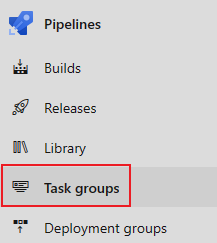
Selecionar um grupo de tarefas.
Selecione Mais comandos
 >Segurança.
>Segurança.Para adicionar usuários ou grupos que não estão listados na caixa de diálogo de permissões, selecione Adicionar, insira o usuário ou grupo e selecione Salvar alterações.
Selecione usuários e grupos para definir suas permissões como Permitir, Negar ou Não definir.
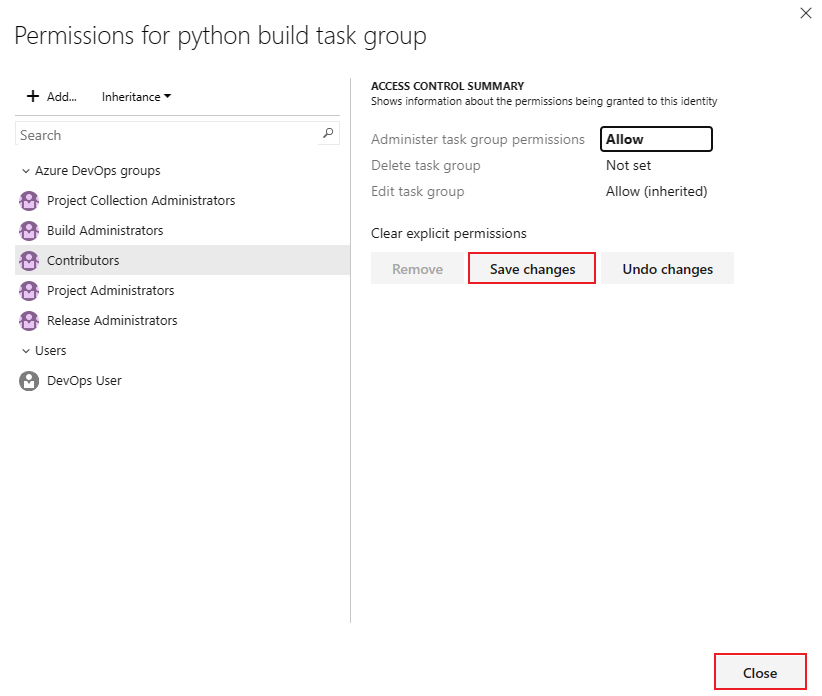
Selecione Salvar alterações ou Desfazer alterações para desfazer as alterações. Você deve salvar as alterações para aplicar as permissões antes de selecionar outro usuário ou grupo.
Você pode selecionar mais usuários e grupos para alterar suas permissões.
Para remover um usuário ou grupo, selecione o usuário ou grupo e selecione Remover. Os usuários e grupos herdados não podem ser removidos, a menos que a herança esteja desabilitada.
Quando tiver terminado, selecione OK.
Quando uma permissão para um usuário ou grupo herdado é definida explicitamente, a herança é desabilitada para essa permissão específica. Altere a permissão para Não definir para restaurar a herança. Selecione Limpar permissões explícitas para redefinir todas as permissões explicitamente definidas para suas configurações herdadas. Para desabilitar a herança para todas as permissões de usuário e grupo, desative a configuração Herança. Ao reabilitar a herança, as configurações de todas as permissões revertem para o nível do projeto.
Definir a segurança do pool de agentes no Azure Pipelines
Os pools de agentes são uma coleção de agentes que você usa para executar trabalhos de builds e versões.
Você pode criar pools de agentes com escopo da organização ou escopo do projeto. Os pools de agentes com escopo organizacional são acessíveis a todos os projetos novos ou existentes na organização e, por padrão, cada organização tem dois pools de agentes: Azure Pipelines e Padrão. Esses pools padrão são acessíveis por todos os projetos na organização.
Os pools de agentes com escopo de projeto são criados no nível do projeto e são acessíveis somente a esse projeto.
Nas configurações da organização, você pode gerenciar as configurações de segurança no nível da organização para todos os pools de agentes na organização e para pools de agentes individuais. As funções de segurança no nível da organização e do projeto podem ser gerenciadas a partir das configurações do projeto.
Você pode criar pools de agentes com escopo de coleção ou escopo de projeto. Os pools de agentes com escopo de coleção são acessíveis a todos os projetos novos ou existentes na coleção e, por padrão, cada coleção tem dois pools de agentes: Azure Pipelines e Padrão. Esses pools padrão são acessíveis por todos os projetos na coleção.
Os pools de agentes com escopo de projeto são criados no nível do projeto e são acessíveis somente a esse projeto.
Nas configurações de coleção, você pode gerenciar as configurações de segurança no nível da coleção para todos os pools de agentes na coleção e para pools de agentes individuais. As funções de segurança no nível da coleção e do projeto podem ser gerenciadas no nível do objeto nas configurações do projeto.
Use funções de segurança predefinidas para gerenciar a segurança para pools de agentes.
A tabela a seguir mostra as funções de segurança para pools de agentes:
| Função | Finalidade |
|---|---|
| Leitor | Pode exibir pools de agentes. |
| Usuário | Pode usar pools de agentes em pipelines de build e versão clássicos e YAML. |
| Criador | Pode criar pools de agentes no projeto. Essa função é apenas uma função no nível do projeto. |
| Conta de Serviço | Pode exibir agentes, criar sessões e escutar trabalhos do pool de agentes. Essa função é definida somente no nível da organização/coleção. |
| Administrador | Pode gerenciar e usar pools de agentes e gerenciar funções para outros usuários e grupos. |
A tabela a seguir mostra as funções de segurança de projeto e objeto padrão para pools de agentes:
| Grupo | Função |
|---|---|
| [nome do projeto]\Administradores do projeto | Administrador |
| [nome do projeto]\Administradores de Build | Administrador |
| [nome do projeto]\Usuários válidos do projeto | Leitor |
| [nome do projeto]\Administradores de versão | Administrador |
| O usuário que criou o pool de agentes | Administrador |
Adicionar a entidade como usuário
Antes que você possa adicionar um principal como uma entidade de serviço, nas configurações de segurança de um pool de agentes, adicione-a como um usuário em sua organização.
- Acesse Configurações da organização.
- Selecione Usuários.
- Adicione a entidade de serviço com pelo menos acesso básico.
Definir a segurança da organização para os pools de agentes
Você pode gerenciar usuários e grupos no nível da coleção para todos os pools de agentes na organização ou para pools de agentes com escopo de projeto individual. As funções de segurança para pools de agentes são Leitor, Conta de serviço e Administrador. As funções Usuário e Criador não estão disponíveis no nível da organização.
Definir a segurança da organização para todos os pools de agentes
Por padrão, nenhum usuário ou grupo tem funções explícitas para todos os pools no nível da organização. Você pode adicionar usuários e grupos no nível da organização e gerenciar funções de segurança para todos os pools de agentes na organização.
Para gerenciar as funções de segurança para todos os pools de agentes na organização, siga estas etapas:
Vá para Configurações da organização :
 e selecione Pools de agentes.
e selecione Pools de agentes.Selecione Segurança.

Para adicionar usuários e grupos:
- Selecione Adicionar
- Insira um usuário ou grupo e selecione-o nos resultados da pesquisa.
- Repita a etapa anterior para adicionar mais usuários e grupos.
- Selecione uma função e Adicionar
1: Para criar um novo pipeline, você precisa de permissões para Criar pipeline de build. Para adicionar permissão, abra as configurações de segurança para todos os pipelines e verifique se Criar pipeline de build está definido como Permitir para seu grupo de segurança.
Para remover um usuário ou grupo da lista, selecione o usuário ou grupo e selecione Excluir
 .
.Para alterar uma função de segurança, selecione o usuário ou grupo e selecione a função na lista suspensa.
Selecione Salvar alterações
 para salvar as alterações ou Redefinir alterações
para salvar as alterações ou Redefinir alterações para reverter as alterações não salvas.
para reverter as alterações não salvas.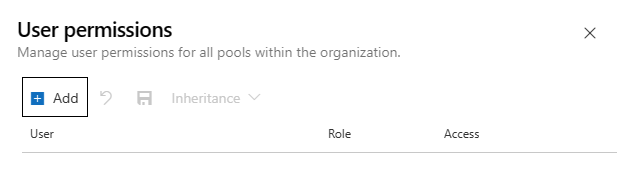
Feche a caixa de diálogo.
Definir a segurança da organização para pools de agentes individuais
Os pools de agentes individuais herdam as atribuições de segurança no nível da organização. Os pools de agentes Padrão e Azure Pipelines incluem o grupo Usuários válidos do projeto para cada projeto na organização.
Os pools de agentes criados no nível do projeto recebem automaticamente o grupo [<nome do projeto>]\Usuários válidos do projeto e o criador do pool de agentes. O criador não pode ser excluído ou modificado. Todos os usuários e grupos no nível da organização adicionados nas configurações do projeto são listados aqui.
Você pode adicionar e remover usuários e grupos no nível da organização e definir funções de segurança para um pool de agentes individuais. As funções de segurança nesse nível são Leitor, Conta de Serviço e Administrador.
Para gerenciar as funções de segurança para todos os pools de agentes na coleção, siga estas etapas:
- Vá para Configurações da organização :
 e selecione Pools de agentes.
e selecione Pools de agentes. - Selecione um pool de agentes.
- Selecione Segurança.
- Para adicionar usuários e grupos:
- Selecione Adicionar
- Insira um usuário ou grupo e selecione-o nos resultados da pesquisa.
- Repita a etapa anterior para adicionar mais usuários e grupos.
- Selecione uma função e Adicionar.
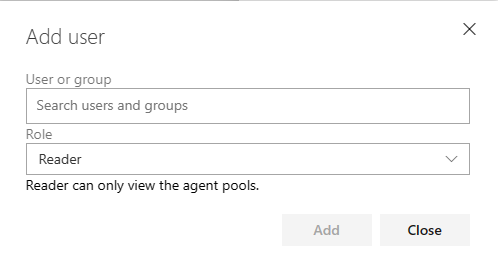
- Para remover um usuário ou grupo, selecione o usuário ou grupo e selecione Excluir
 .
. - Para alterar uma função de segurança, selecione o usuário ou grupo e selecione a função na lista suspensa.
- Selecione Salvar alterações
 para salvar as alterações ou Redefinir alterações
para salvar as alterações ou Redefinir alterações para reverter as alterações não salvas.
para reverter as alterações não salvas.
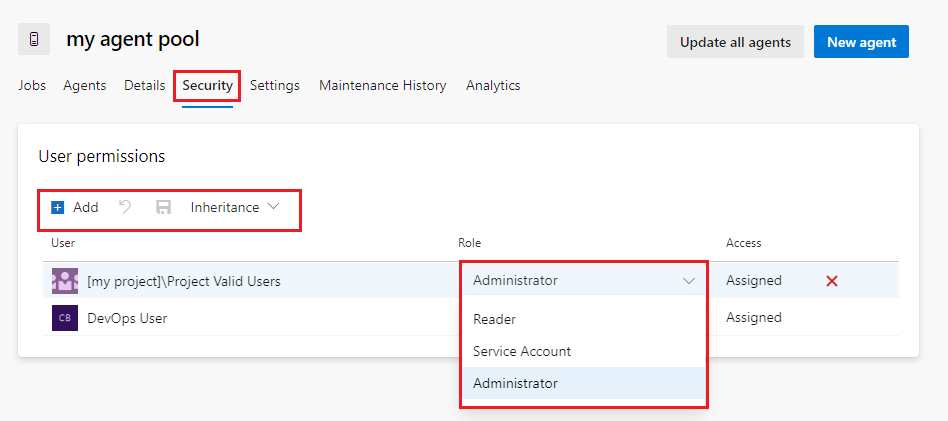
- Feche a caixa de diálogo.
Definir a segurança da coleção para os pools de agentes
Você pode gerenciar usuários e grupos no nível da coleção para todos os pools de agentes na coleção ou no nível do objeto para pools de agentes no escopo do projeto. As funções de segurança para pools de agentes são Leitor, Conta de serviço e Administrador. As funções Usuário e Criador não estão disponíveis no nível da coleção.
Definir a segurança da coleção para todos os pools de agentes
Por padrão, nenhum usuário ou grupo tem funções explícitas para todos os pools na coleção. Você pode adicionar usuários e grupos no nível da coleção e gerenciar funções de segurança para todos os pools de agentes na coleção.
Para gerenciar as funções de segurança para todos os pools de agentes na coleção, siga estas etapas:
Vá para Configurações da coleção :
 e selecione Pools de agentes.
e selecione Pools de agentes.Selecione Segurança.

Para adicionar usuários e grupos:
Selecione Adicionar
Insira um usuário ou grupo e selecione-o nos resultados da pesquisa.
Repita a etapa anterior para adicionar mais usuários e grupos.
Selecione uma função e Adicionar.
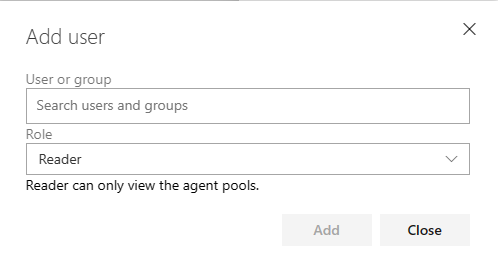
Para remover um usuário ou grupo da lista, selecione o usuário ou grupo e selecione Excluir
 . A herança deve ser desativada ou o usuário ou grupo não deve ser herdado das configurações de segurança no nível do projeto.
. A herança deve ser desativada ou o usuário ou grupo não deve ser herdado das configurações de segurança no nível do projeto.Para alterar uma função de segurança, selecione o usuário ou grupo e selecione a função na lista suspensa.
Selecione Salvar alterações
 para salvar as alterações ou Redefinir alterações
para salvar as alterações ou Redefinir alterações para reverter as alterações não salvas.
para reverter as alterações não salvas.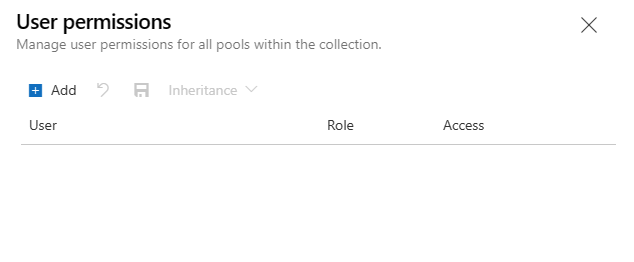
Feche a caixa de diálogo.
Definir a segurança da coleção para pools de agentes individuais
Os pools de agentes individuais herdam as atribuições de segurança no nível da coleção. Os pools de agentes Padrão e Azure Pipelines incluem o grupo Usuários válidos do projeto para cada projeto na coleção.
Os pools de agentes criados no nível do projeto recebem automaticamente o grupo [<nome do projeto>]\Usuários válidos do projeto e o criador do pool de agentes. O criador não pode ser excluído ou modificado. Todos os usuários e grupos no nível da coleção adicionados nas configurações do projeto são listados aqui.
Você pode adicionar e remover usuários e grupos no nível da coleção e definir funções de segurança para um pool de agentes individuais. As funções de segurança nesse nível são Leitor, Conta de Serviço e Administrador. Para reduzir o nível de privilégio de uma função herdada, a herança deve ser desabilitada.
Para gerenciar as funções de segurança para todos os pools de agentes na coleção, siga estas etapas:
Vá para Configurações da coleção :
 e selecione Pools de agentes.
e selecione Pools de agentes.Selecione um pool de agentes.
Selecione Segurança.
Para adicionar usuários e grupos:
Selecione Adicionar
Insira um usuário ou grupo e selecione-o nos resultados da pesquisa.
Repita a etapa anterior para adicionar mais usuários e grupos.
Selecione uma função e Adicionar.
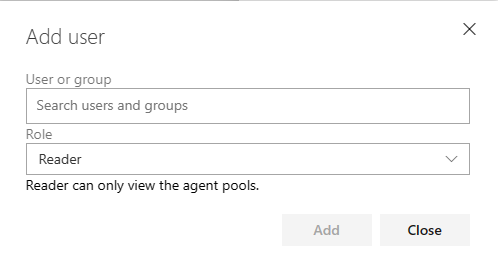
Para remover um usuário ou grupo, selecione o usuário ou grupo e selecione Excluir
 .
.Para alterar uma função de segurança, selecione o usuário ou grupo e selecione a função na lista suspensa.
Selecione Salvar alterações
 para salvar as alterações ou Redefinir alterações
para salvar as alterações ou Redefinir alterações para reverter as alterações não salvas.
para reverter as alterações não salvas.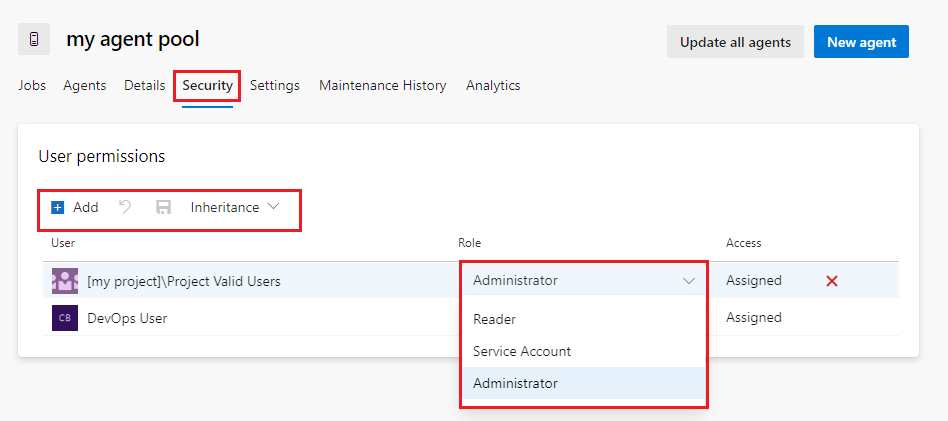
Feche a caixa de diálogo.
Definir a segurança da coleção para os pools de agentes
Você pode gerenciar usuários e grupos no nível da coleção para todos os pools de agentes na coleção ou no nível do objeto, especificamente para pools de agentes no escopo do projeto. As funções de segurança para pools de agentes são Leitor, Conta de serviço e Administrador. As funções Usuário e Criador não estão disponíveis no nível da coleção.
Definir a segurança da coleção para todos os pools de agentes
Por padrão, nenhum usuário ou grupo tem funções explícitas para todos os pools na coleção. Você pode adicionar usuários e grupos no nível da coleção e gerenciar funções de segurança para todos os pools de agentes na coleção.
Para gerenciar as funções de segurança para todos os pools de agentes na coleção, siga estas etapas:
Vá para Configurações da coleção :
 e selecione Pools de agentes.
e selecione Pools de agentes.Selecione Todos os pools de agentes.
Para adicionar usuários e grupos:
Selecione Adicionar
Insira um usuário ou grupo e selecione-o nos resultados da pesquisa.
Repita a etapa anterior para adicionar mais usuários e grupos.
Selecione uma função e Adicionar.
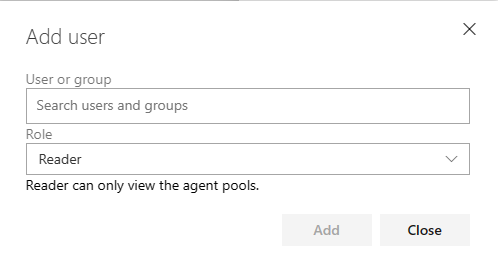
Para remover um usuário ou grupo da lista, selecione o usuário ou grupo e selecione Excluir
 .
.Para alterar uma função de segurança, selecione o usuário ou grupo e selecione a função na lista suspensa.
Selecione Salvar alterações
 para salvar as alterações ou Redefinir alterações
para salvar as alterações ou Redefinir alterações para reverter as alterações não salvas.
para reverter as alterações não salvas.
Definir a segurança da coleção para pools de agentes individuais
Os pools de agentes individuais herdam suas funções de usuário e grupo das atribuições no nível da coleção por padrão.
Você pode adicionar e remover usuários e grupos e definir funções de segurança para um pool de agentes individuais. Para remover um usuário ou grupo herdado ou para diminuir o nível de privilégio de uma função herdada, você deve desabilitar a herança.
As funções de segurança nesse nível são Leitor, Conta de Serviço e Administrador.
Para gerenciar as funções de segurança para todos os pools de agentes na coleção, siga estas etapas:
Vá para Configurações da coleção :
 e selecione Pools de agentes.
e selecione Pools de agentes.Selecione um pool de agentes.
Selecione a guia Funções.
Para adicionar usuários e grupos:
Selecione Adicionar
Insira um usuário ou grupo e selecione-o nos resultados da pesquisa.
Repita a etapa anterior para adicionar mais usuários e grupos.
Selecione uma função e Adicionar.
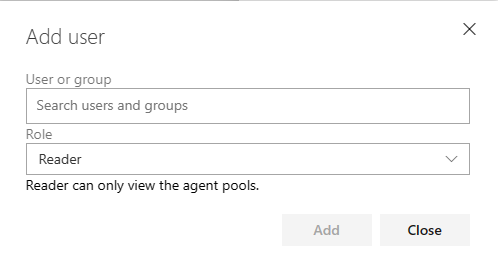
Para remover um usuário ou grupo da lista, selecione o usuário ou grupo e selecione Excluir
 .
.Para alterar uma função de segurança, selecione o usuário ou grupo e selecione a função na lista suspensa.
Selecione Salvar alterações
 para salvar as alterações ou Redefinir alterações
para salvar as alterações ou Redefinir alterações para reverter as alterações não salvas.
para reverter as alterações não salvas.
Definir a segurança do pool de agentes no nível do projeto
Para definir funções de segurança no nível do projeto para todos os pools de agentes, siga estas etapas:
No seu projeto, selecione Configurações de projeto
 e Pools de agentes.
e Pools de agentes.Selecione Segurança.
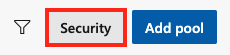
Selecione um usuário ou grupo e defina a função como Leitor, Usuário, Criador ou Administrador.
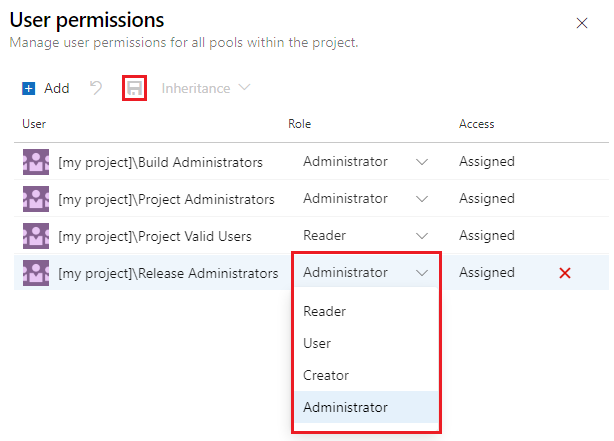
Para remover um usuário ou grupo, selecione o usuário ou grupo e selecione Excluir
 .
.Selecione Salvar alterações
 para salvar as alterações ou Redefinir alterações
para salvar as alterações ou Redefinir alterações para reverter as alterações não salvas.
para reverter as alterações não salvas.
Para adicionar usuários ou grupos de projeto que não estão listados na caixa de diálogo de segurança:
Selecione Adicionar.
Insira o usuário ou grupo na barra de pesquisa e selecione o usuário ou grupo no resultado da pesquisa. Você pode adicionar vários usuários e grupos.
Selecione a Função.
Selecione Adicionar para salvar as alterações.
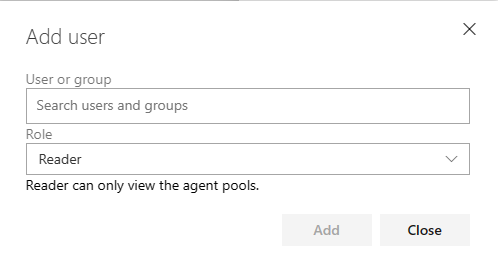
Definir a segurança do pool de agentes no nível do objeto
Você pode substituir atribuições de função de usuário e grupo no nível do projeto e definir permissões de pipeline para um pool de agentes individuais. Para remover um usuário ou grupo herdado ou diminuir o nível de privilégio de uma função herdada, você deve desabilitar a herança.
Para abrir a caixa de diálogo de segurança:
No seu projeto, selecione Configurações de projeto
 e Pools de agentes.
e Pools de agentes.Selecione um pool de agentes.
Selecione Segurança.
Definir permissões de pipeline para um pool de agentes individuais
Para definir permissões de pipeline para um pool de agentes individuais:
Selecione Restringir permissão. Essa opção só estará disponível se o pool não estiver restrito a pipelines específicos.

Selecione Adicionar pipeline
 .
.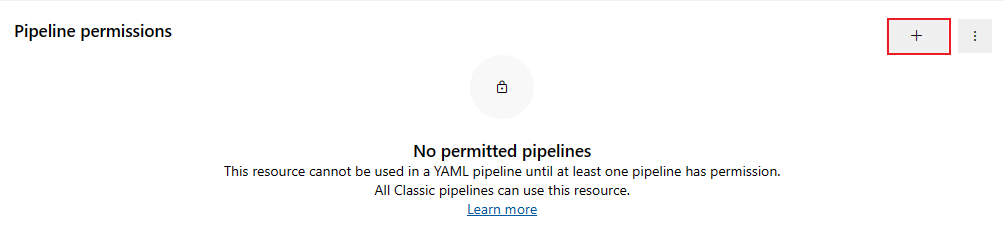
Selecione o pipeline que deseja adicionar ao pool de agentes no menu suspenso.
Para abrir o acesso a todos os pipelines, selecione Mais ações![]() e Abrir acesso.
e Abrir acesso.
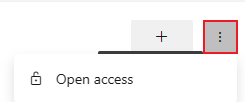
Definir permissões de usuário do pool de agentes no nível do objeto
Na seção Permissões de usuário da caixa de diálogo de segurança:
Selecione um usuário ou grupo e defina a função como Leitor, Usuário ou Administrador.
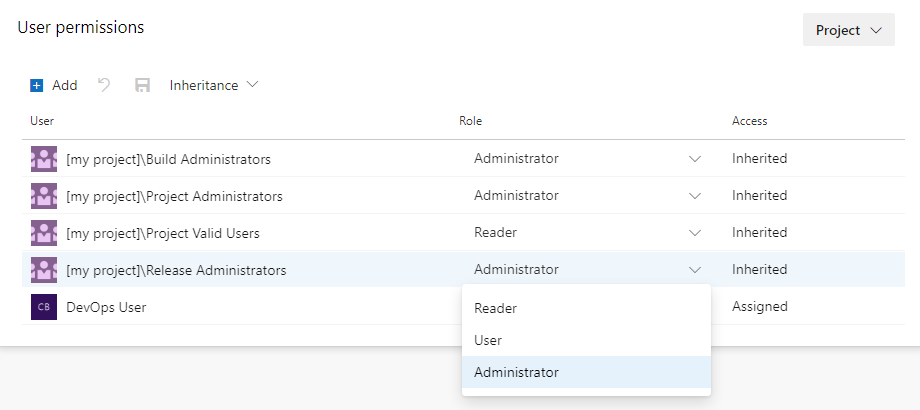
Para remover um usuário ou grupo, selecione o usuário ou grupo e selecione Excluir
 . Os usuários e grupos herdados não podem ser removidos, a menos que a herança esteja desabilitada.
. Os usuários e grupos herdados não podem ser removidos, a menos que a herança esteja desabilitada.Selecione Salvar alterações
 para salvar as alterações ou Redefinir alterações
para salvar as alterações ou Redefinir alterações para reverter as alterações não salvas.
para reverter as alterações não salvas.
Quando você define explicitamente uma função, a herança para esse usuário ou grupo é desativada. Para desabilitar a herança para todos os usuários e grupos, desative a configuração Herança. Quando você reativa a herança, as funções de todos os usuários e grupos são revertidas para suas atribuições no nível do projeto.
Para adicionar usuários ou grupos de projeto que não estão listados na caixa de diálogo de segurança, siga estas etapas:
Selecione Adicionar.
Insira o usuário ou grupo na barra de pesquisa e selecione o usuário ou grupo no resultado da pesquisa. Você pode adicionar vários usuários e grupos.
Selecione a Função.
Selecione Adicionar para salvar as alterações.
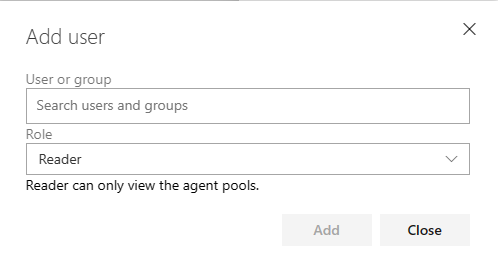
Para definir funções de segurança de pipeline e usuário e permissões de pipeline para um pool de agentes individuais, siga estas etapas.
Vá para o pool de agentes e selecione Segurança.
Use a opção Conceder permissões de acesso a todos os pipelines para habilitar ou desabilitar permissões para todos os pipelines no projeto:
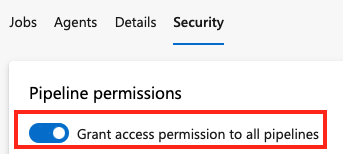
Para definir funções de usuário e grupo no nível do objeto para um pool de agentes:
Na seção Permissões de usuário da caixa de diálogo de segurança:
Selecione um usuário ou grupo e defina a função como Leitor, Usuário ou Administrador.
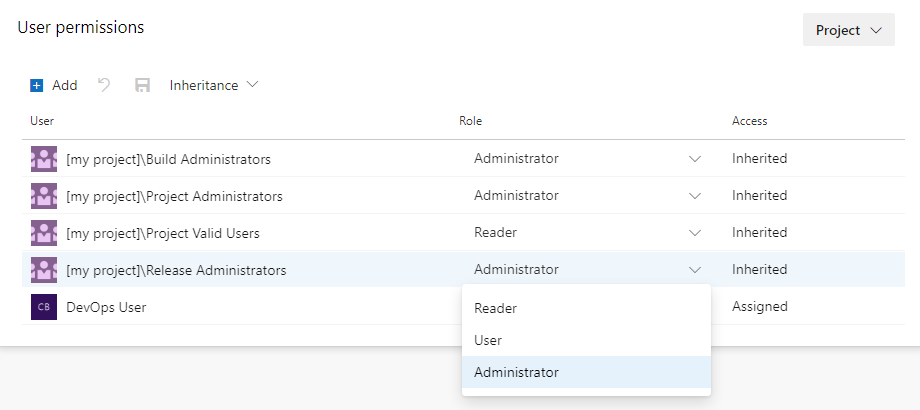
Para remover um usuário ou grupo, selecione o usuário ou grupo e selecione Excluir
 . Os usuários e grupos herdados não podem ser removidos, a menos que a herança esteja desabilitada.
. Os usuários e grupos herdados não podem ser removidos, a menos que a herança esteja desabilitada.Selecione Salvar alterações
 para salvar as alterações ou Redefinir alterações
para salvar as alterações ou Redefinir alterações para reverter as alterações não salvas.
para reverter as alterações não salvas.
Quando você define explicitamente uma função, a herança para esse usuário ou grupo é desativada. Para desabilitar a herança para todos os usuários e grupos, desative a configuração Herança. Quando você reativa a herança, as funções de todos os usuários e grupos são revertidas para suas atribuições no nível do projeto.
Para adicionar usuários ou grupos de projeto que não estão listados na caixa de diálogo de segurança, siga estas etapas:
Selecione Adicionar.
Insira o usuário ou grupo na barra de pesquisa e selecione o usuário ou grupo no resultado da pesquisa. Você pode adicionar vários usuários e grupos.
Selecione a Função.
Selecione Adicionar para salvar as alterações.